Quản trị cổng thông tin Giám sát và ứng phó khẩn cấp dành cho chính quyền khu vực
Nhân viên bệnh viện gặp khó khăn trong việc đáp ứng sự gia tăng số lượng bệnh nhân trong khi quản lý chuỗi cung ứng trong trường hợp khẩn cấp. Bằng cách sử dụng cổng thông tin Giám sát và ứng phó khẩn cấp dành cho chính quyền khu vực, quản trị viên có thể nhanh chóng xem và cập nhật dữ liệu liên quan đến Người dùng, Hệ thống, Khu vực và Cơ sở vật chất. Các bên liên quan có thể xem thông tin chi tiết được công bố thông qua bảng thông tin về tình trạng hiện tại của hệ thống chăm sóc sức khỏe và thực hiện hành động.
Điểm nhanh cổng thông tin
Duyệt đến cổng thông tin Power Apps để thêm, chỉnh sửa hoặc xóa Người dùng, Hệ thống, Khu vực và Cơ sở vật chất. Phần sau đây hướng dẫn bạn qua những nội dung bạn có thể truy cập, gửi hoặc cập nhật với tư cách quản trị viên của cổng thông tin.
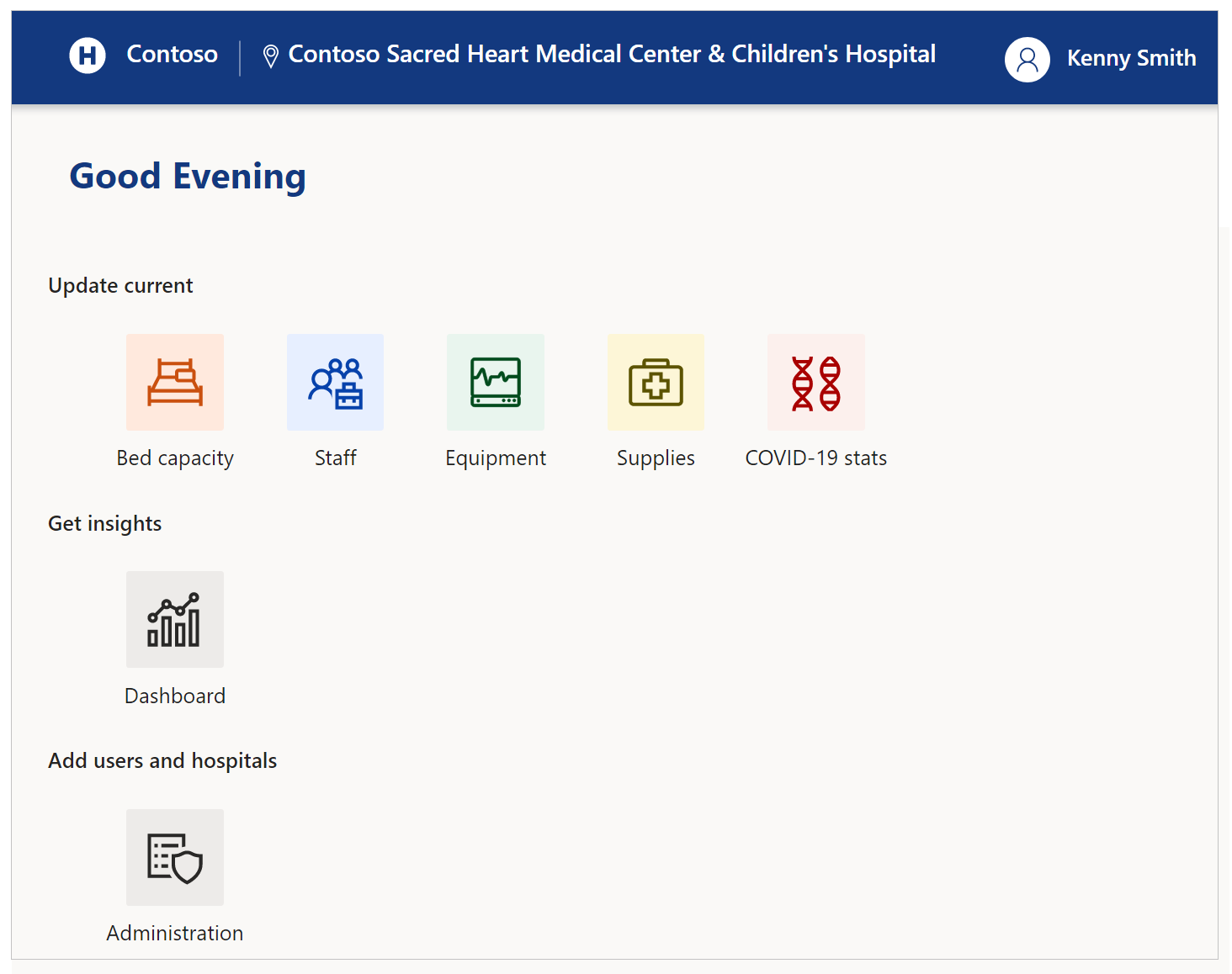
Bạn có thể sử dụng các thiết bị di động và trình duyệt web mới nhất khi sử dụng cổng thông tin Giám sát và ứng phó khẩn cấp dành cho chính quyền khu vực, trừ iPad của Apple.
Bắt đầu với cổng thông tin
Khi truy cập cổng thông tin, bạn có thể chọn đăng nhập, hoặc yêu cầu truy nhập nếu là lần truy cập đầu tiên:
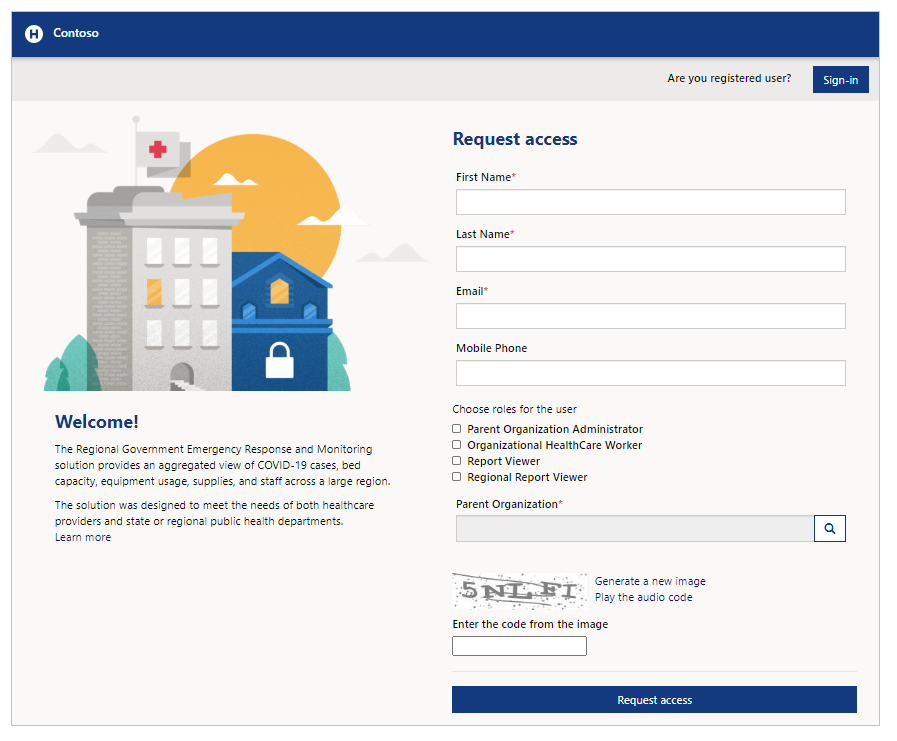
Chọn Đăng nhập sau khi bạn đã nhập thông tin xác thực. Chọn Quy đổi lời mời nếu bạn muốn quy đổi lời mời. Bạn cũng có thể chọn yêu cầu truy nhập bằng cách sử dụng tùy chọn Yêu cầu nếu bạn chưa có sẵn tài khoản.
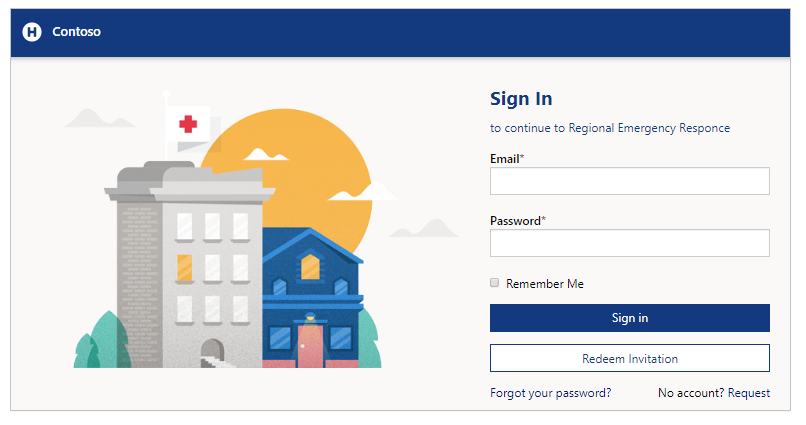
Yêu cầu truy nhập
Nhập họ tên, địa chỉ email và số điện thoại của bạn để yêu cầu truy nhập cổng thông tin. Để chọn tổ chức mẹ, hãy sử dụng biểu tượng tìm kiếm rồi lựa chọn tổ chức mẹ hoặc tìm kết quả phù hợp.
Bạn có thể chọn một vai trò khi yêu cầu truy nhập. Vai trò Quản trị viên tổ chức mẹ cho phép bạn quản lý các tác vụ quản trị. Vai trò Nhân viên y tế tổ chức cho phép bạn gửi các thông tin liên quan đến y tế. Vai trò Người xem báo cáo được dùng để xem nhiều bảng thông tin bằng cách sử dụng cổng thông tin Giám sát và ứng phó khẩn cấp của chính quyền khu vực. Đối với người xem báo cáo từ tổ chức khu vực mà không liên kết với tổ chức nào ở cấp độ mẹ, bạn có thể chọn vai trò Người xem báo cáo khu vực để xem bảng thông tin bằng cách dùng cổng Giám sát và ứng phó khẩn cấp của chính quyền khu vực. Để biết thêm thông tin về các vai trò, hãy đi đến phần Người dùng trong Tác vụ quản trị.
Sau khi gửi yêu cầu truy nhập, bạn sẽ nhận được xác nhận trên cổng thông tin và một email sau khi chúng tôi đã xử lý yêu cầu truy nhập của bạn.

Quy đổi lời mời
Chọn Quy đổi lời mời nếu bạn đã nhận được thư mời có mã lời mời là:

Bạn có thể chọn hộp kiểm Tôi hiện đã có tài khoản nếu bạn biết rằng tài khoản của bạn hiện đã có trong giải pháp.
Chọn Đăng ký để bắt đầu quy trình đăng ký và cung cấp chi tiết của bạn để lưu trong tài khoản.
Đăng nhập
Nếu bạn đã có sẵn địa chỉ email và mật khẩu, hãy nhập chi tiết của bạn, sau đó chọn Đăng nhập. Bạn có thể lưu thông tin xác thực của mình bằng hộp kiểm Ghi nhớ tôi nếu bạn không chia sẻ thiết bị mà bạn sử dụng với bất kỳ ai.
Nếu quên mật khẩu, bạn có thể sử dụng tùy chọn Quên mật khẩu của bạn? để nhận email đặt lại mật khẩu:
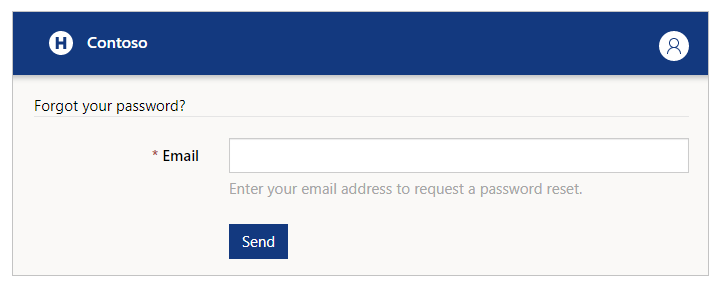
Sau khi đăng nhập vào cổng thông tin, bạn sẽ nhìn thấy bộ chọn Hệ thống bệnh viện, Vùng và Cơ sở trước khi bạn có thể bắt đầu gửi dữ liệu:
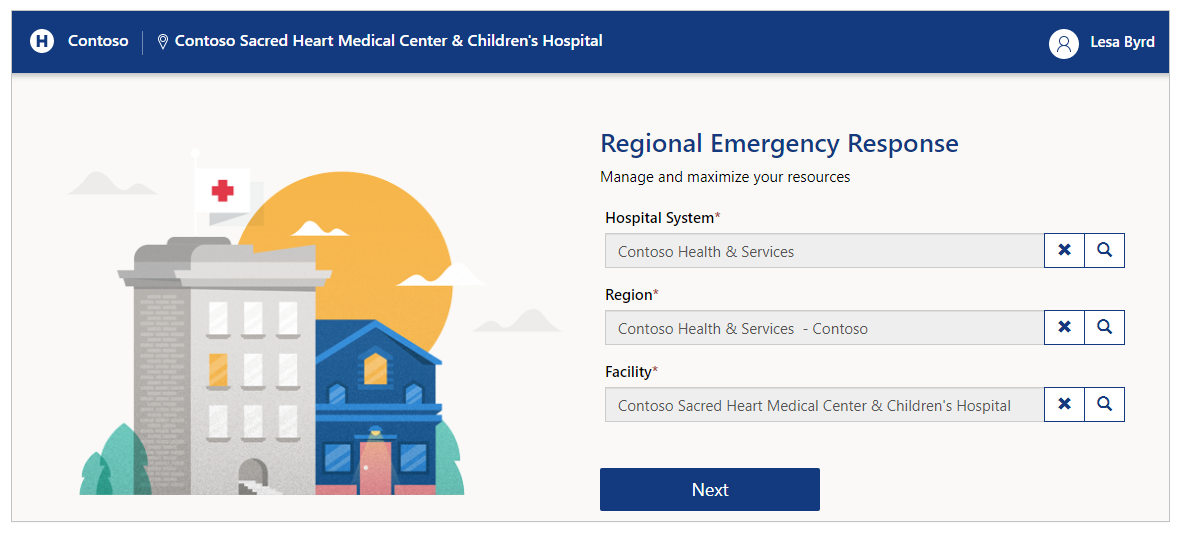
Nhập các lựa chọn của bạn trước khi chuyển sang bước tiếp theo. Bạn có thể sử dụng nút tìm kiếm để tra cứu bản ghi và tìm kiếm bệnh viện, vùng hoặc cơ sở mong muốn:
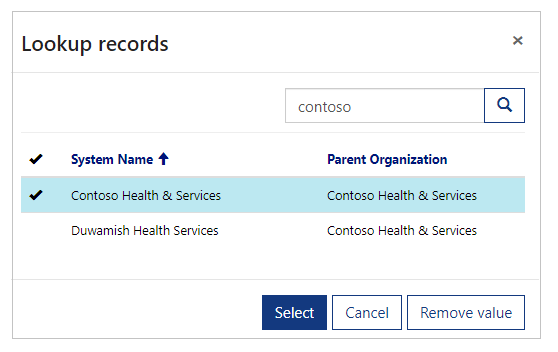
Lưu ý
Quản trị viên phải chọn Hệ thống bệnh viện, Khu vực và Cơ sở rồi chọn Tiếp theo để xem các cài đặt quản trị và bảng thông tin. Khi chỉ sử dụng cổng thông tin cho các hành động quản trị như quản lý người dùng hoặc xem lại bảng thông tin, bạn có thể chọn bất kỳ vị trí nào. Tuy nhiên, nếu bạn muốn sử dụng các thành phần người dùng như Nhân viên hoặc Trang thiết bị, đảm bảo rằng bạn đã chọn đúng vị trí.
Quản lý hồ sơ người dùng
Sau khi đăng nhập, bạn có thể chọn tùy chọn Xem hồ sơ từ phía trên bên phải màn hình để xem và quản lý hồ sơ của mình:
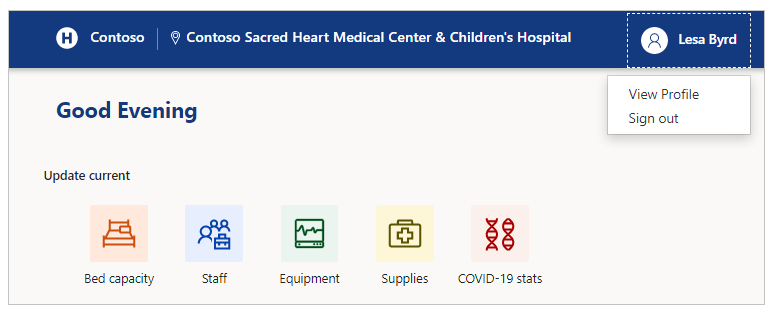
Xem hồ sơ
Khi chọn hồ sơ ở phía trên bên phải màn hình, bạn có thể chọn tùy chọn Xem hồ sơ để kiểm tra và cập nhật thông tin hồ sơ của mình:
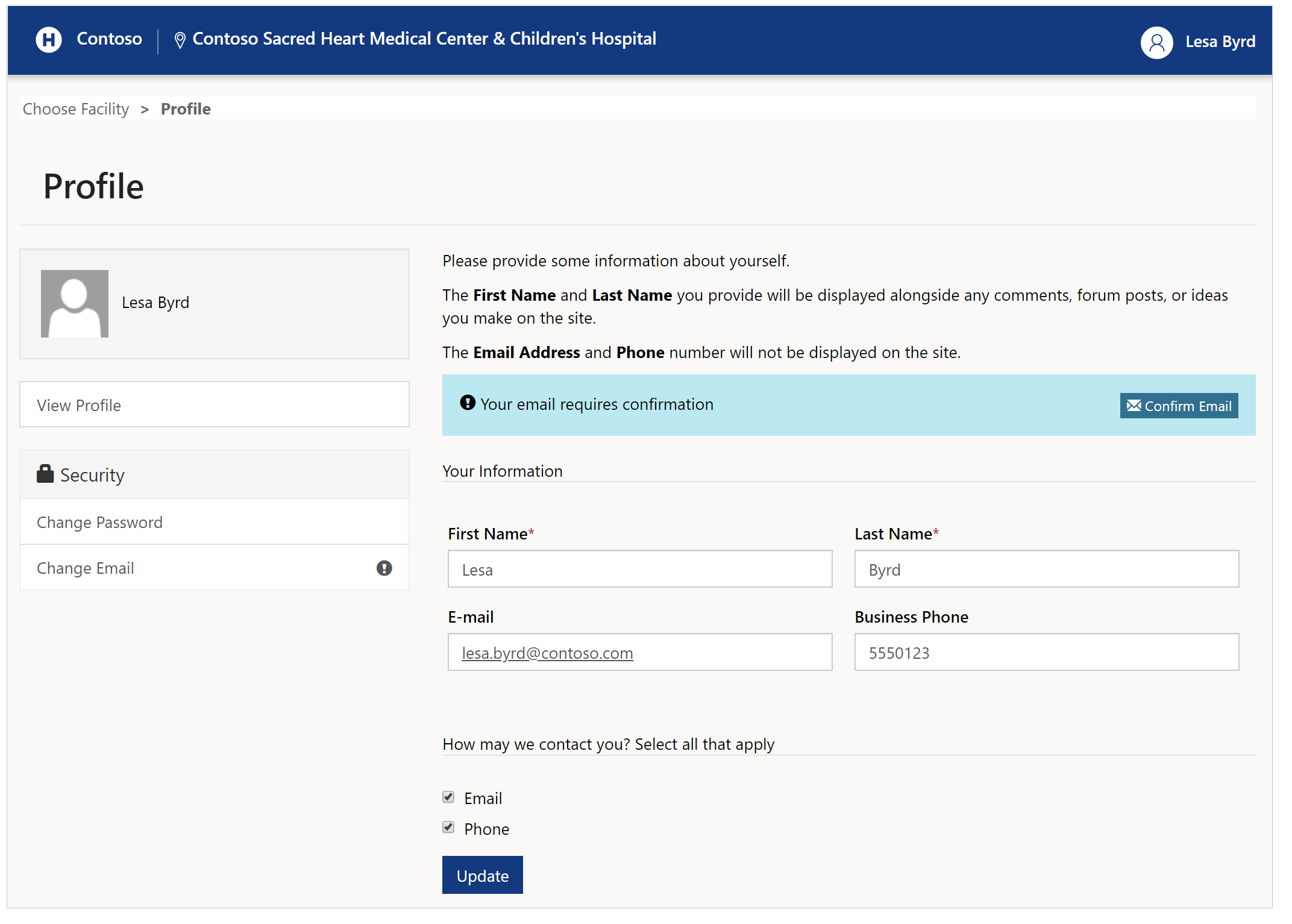
Đổi mật khẩu
Chọn Đổi mật khẩu từ phía bên trái trên trang hồ sơ để đổi mật khẩu tài khoản của bạn:
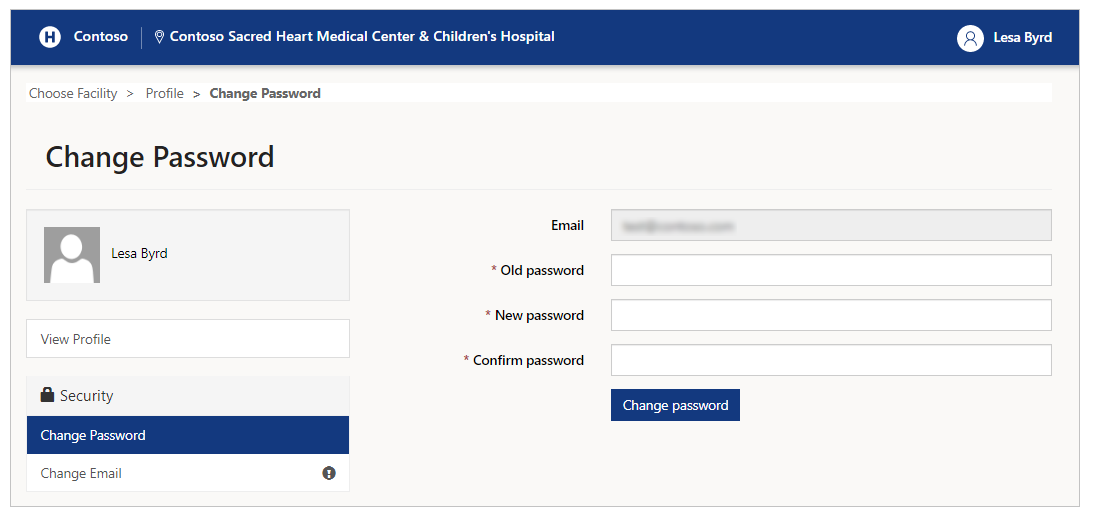
Thay đổi Email
Chọn Thay đổi Email để thay đổi địa chỉ email của bạn:
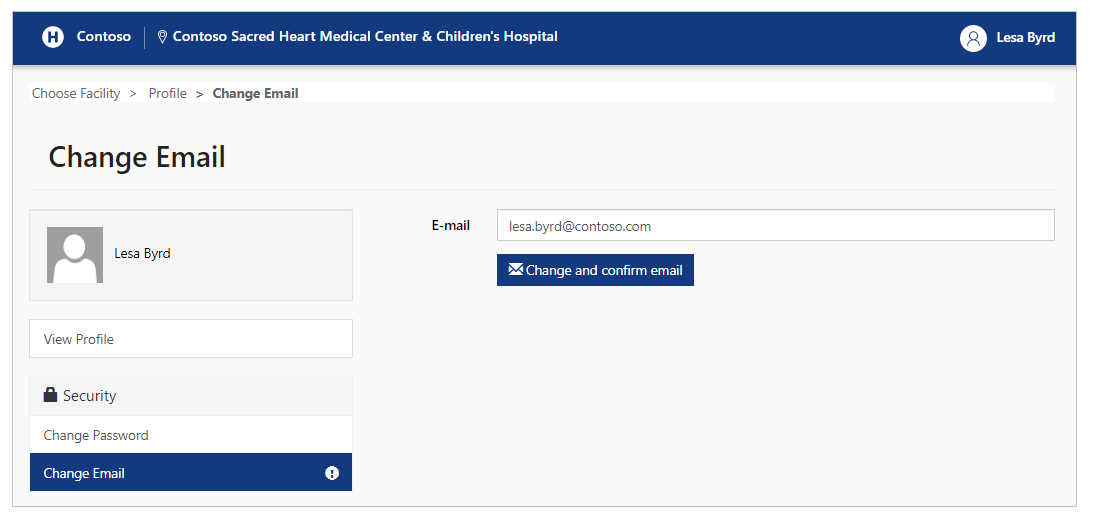
Lưu ý
Bạn sẽ nhìn thấy lời nhắc để xác nhận địa chỉ email của mình nếu địa chỉ đó chưa được xác minh khi bạn truy cập trang hồ sơ. Ngoài ra, một dấu chấm than (!) cũng xuất hiện cạnh tùy chọn Thay đổi email ở phía bên trái. Lời nhắc sẽ biến mất sau khi bạn xác nhận địa chỉ email của mình.
Tác vụ quản trị
Bạn có thể xem tất cả các tùy chọn quản trị có sẵn cho bạn sau khi chọn Quản trị trên màn hình chính:
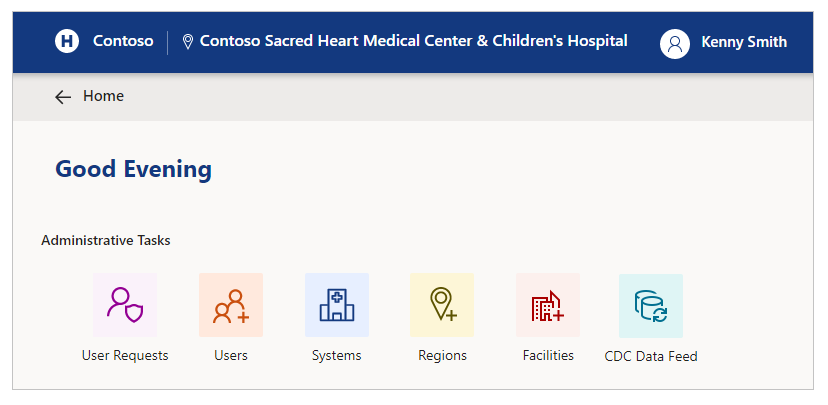
Tác vụ và mô tả quản trị
| Tên tùy chọn | Mô tả |
|---|---|
| Yêu cầu người dùng | Xem, phê duyệt hoặc từ chối yêu cầu tạo người dùng cổng thông tin. |
| Người dùng | Tạo, chỉnh sửa hoặc hủy kích hoạt người dùng cổng thông tin. |
| Hệ thống | Tạo, chỉnh sửa hoặc xóa hệ thống. |
| Khu vực | Tạo hoặc xóa khu vực. |
| Cơ sở | Tạo, chỉnh sửa hoặc xóa cơ sở. |
| Nguồn cấp dữ liệu CDC | Xem, chỉnh sửa hoặc tải xuống nguồn cấp dữ liệu của Trung tâm Kiểm soát và Phòng ngừa Bệnh tật (CDC) để bạn có thể tải dữ liệu lên trang web CDC. |
Yêu cầu người dùng
Bạn có thể xem, phê duyệt và từ chối yêu cầu tạo người dùng cổng thông tin bằng cách sử dụng tùy chọn tác vụ quản trị Yêu cầu tạo người dùng.
Khi bạn chọn Yêu cầu người dùng, bạn có thể thấy tất cả các yêu cầu người dùng cổng thông tin hiện có đã gửi đang chờ đánh giá:
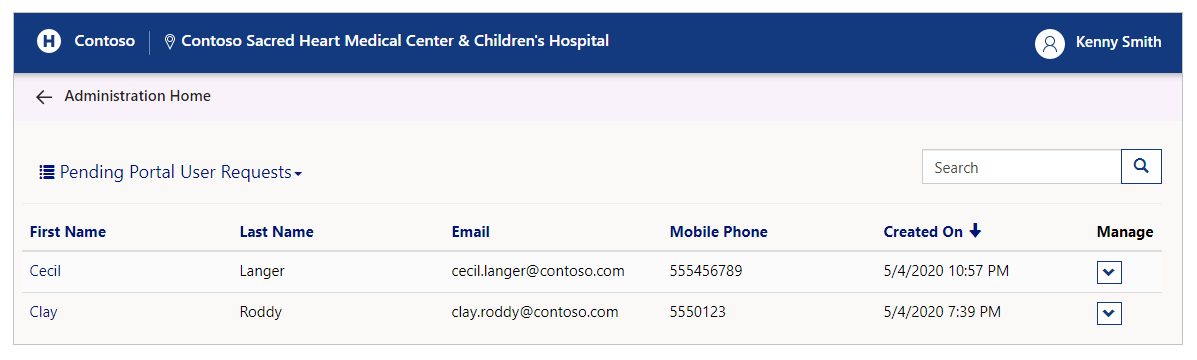
Bạn có thể chọn thay đổi dạng xem và xem các yêu cầu đã phê duyệt hoặc bị từ chối:
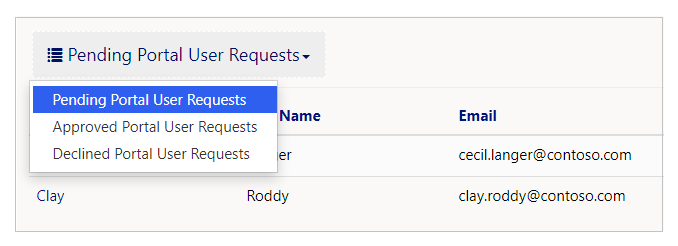
Xử lý yêu cầu chờ xử lý
Để xử lý yêu cầu người dùng cổng thông tin đang chờ xử lý, chọn Xem chi tiết cho một yêu cầu đang chờ xử lý từ dạng xem Yêu cầu người dùng cổng thông tin đang chờ xử lý:

Từ dạng xem chi tiết, bạn có thể kiểm tra thông tin liên hệ, vai trò của người dùng và bạn có thể phê duyệt hoặc từ chối yêu cầu. Các vai trò được chọn trên biểu mẫu là các vai trò được yêu cầu. Bạn có thể thêm hoặc xóa vai trò bằng cách sử dụng hộp kiểm trước khi bạn phê duyệt hoặc từ chối yêu cầu:
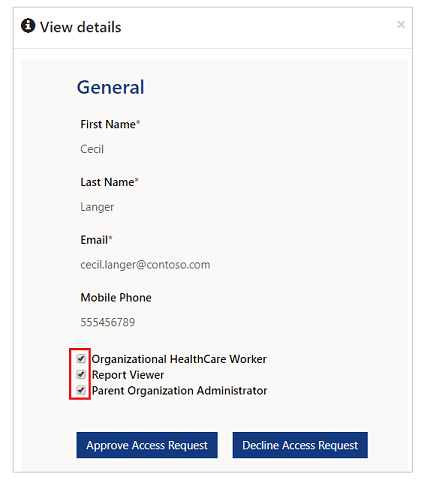
Để biết thêm thông tin về vai trò, hãy chuyển đến Vai trò người dùng.
Chọn Phê duyệt yêu cầu truy cập để phê duyệt hoặc Từ chối yêu cầu truy cập để từ chối yêu cầu.
Khi bạn từ chối yêu cầu, bạn phải cung cấp lý do:
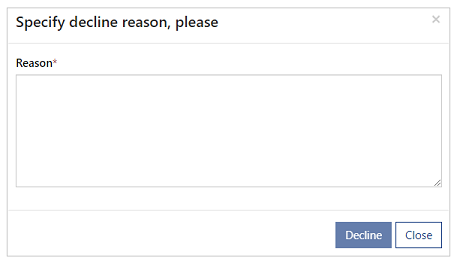
Email về việc phê duyệt hoặc từ chối yêu cầu
Tùy thuộc vào việc bạn phê duyệt hay từ chối yêu cầu của người dùng, người yêu cầu sẽ nhận được email có kết quả xử lý yêu cầu. Đối với các yêu cầu được phê duyệt, email bao gồm mã mời có thể được người dùng sử dụng khi đăng nhập lần đầu tiên. Đối với các yêu cầu bị từ chối, email bao gồm lý do từ chối được nhập trong khi từ chối yêu cầu.
Xem xét các yêu cầu đã được phê duyệt
Để xem yêu cầu người dùng cổng thông tin được phê duyệt, hãy chọn Xem chi tiết cho một yêu cầu được phê duyệt từ dạng xem Yêu cầu người dùng cổng thông tin được phê duyệt:

Chọn Từ chối yêu cầu truy cập để từ chối yêu cầu được phê duyệt hiện có:
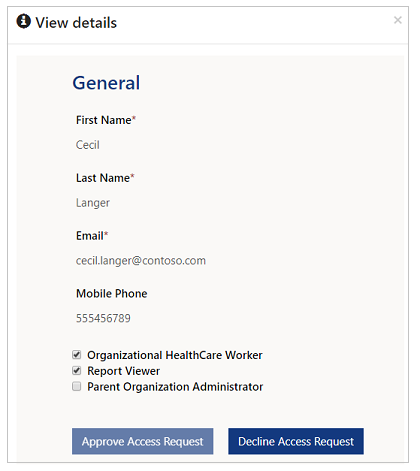
Xem xét yêu cầu bị từ chối
Để xem yêu cầu người dùng cổng thông tin được phê duyệt, hãy chọn Xem chi tiết cho một yêu cầu được phê duyệt từ dạng xem Yêu cầu người dùng cổng thông tin được phê duyệt:

Bạn cũng có thể xem trường Lý do từ chối bắt buộc cho mỗi yêu cầu như nhận xét được cung cấp khi yêu cầu bị từ chối trước đó.
Chọn Phê duyệt yêu cầu truy cập để phê duyệt yêu cầu bị từ chối hiện có:
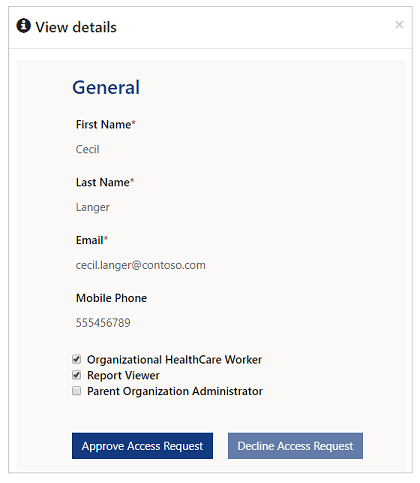
Người dùng
Chuyển đến Người dùng để tạo người dùng mới có thể quản trị cổng thông tin, xem bảng thông tin hoặc sử dụng cổng thông tin với tư cách là nhân viên y tế:
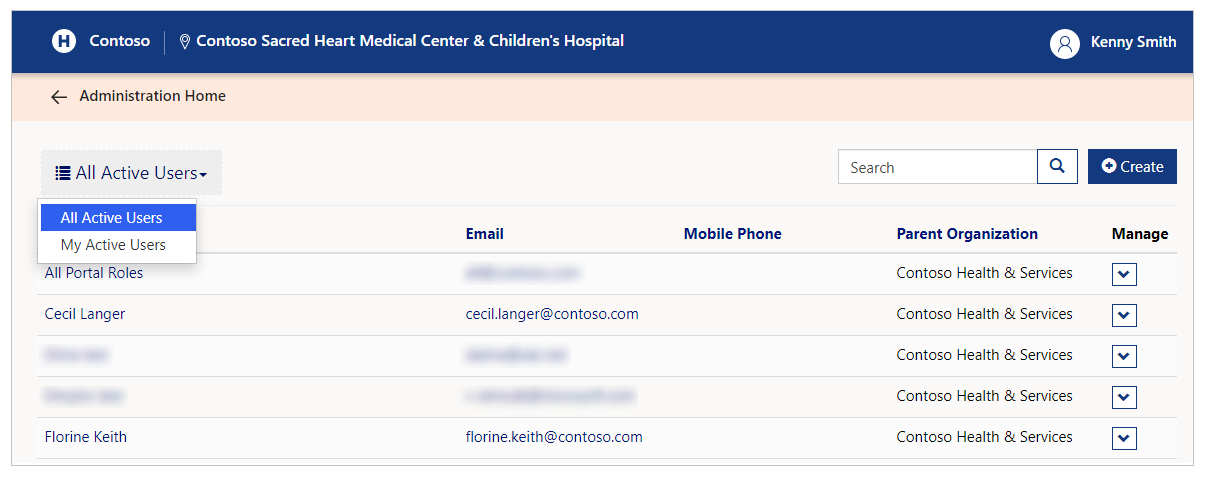
Có hai dạng xem có sẵn, Tất cả người dùng hiện hoạt và Người dùng hiện hoạt của tôi. Dạng Tất cả người dùng hiện hoạt hiển thị tất cả người dùng hiện hoạt cho tổ chức mẹ đã chọn. Dạng xem Người dùng hiện hoạt của tôi hiển thị tất cả người dùng hiện hoạt cho tổ chức mẹ đã chọn được tạo hoặc phê duyệt bởi Quản trị viên tổ chức mẹ hiện đang đăng nhập.
Bạn cũng có thể xem chi tiết người dùng, thay đổi vai trò người dùng và hủy kích hoạt người dùng từ Người dùng.
Tìm kiếm chi tiết người dùng
Nhập văn bản vào hộp tìm kiếm để xem kết quả được lọc cho người dùng được tìm kiếm. Tính năng tìm kiếm ký tự đại diện (*) được bật và bạn có thể tìm kiếm các trường sau:
Họ tên
Email
Điện thoại di động
Tổ chức mẹ
Bạn có thể sử dụng tìm kiếm ký tự đại diện và thuật ngữ từng phần để xem kết quả, bao gồm cả số điện thoại.
Ví dụ: nếu muốn tìm kiếm người dùng với Họ và tên là Delores Vasquez, bạn có thể sử dụng các chuỗi mẫu sau trong tìm kiếm:
Del*
*Del
Del*va
Tìm kiếm Điện thoại di động, bạn có thể sử dụng văn bản tương tự với ký tự đại diện thay thế ký tự bằng số.
Tạo người dùng
Để tạo người dùng, hãy chọn nút Tạo người dùng khi ở biểu mẫu Người dùng. Rồi nhập chi tiết người dùng mới vào biểu mẫu:
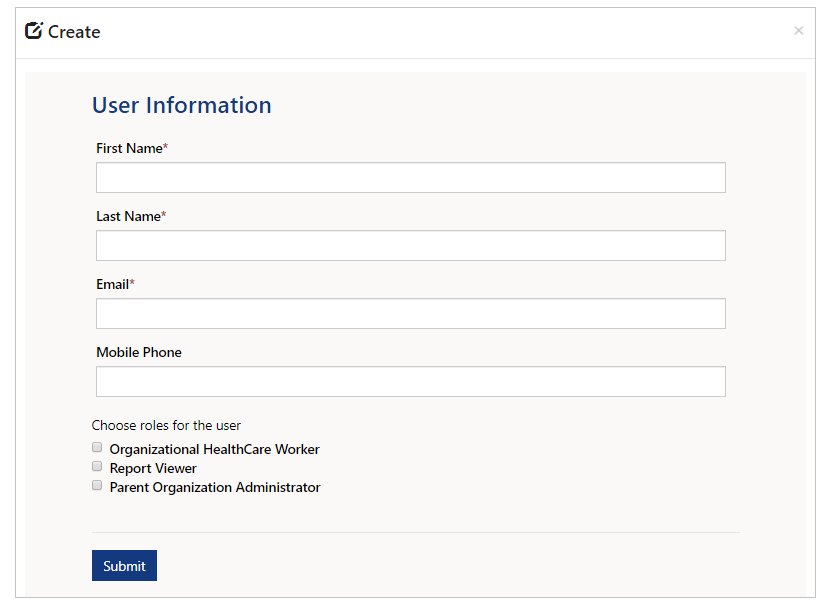
Nhập Tên, Họ, Email và Điện thoại di động rồi chọn vai trò cho người dùng.
Vai trò người dùng
Vai trò của người dùng xác định các thành phần hiển thị trên cổng thông tin:
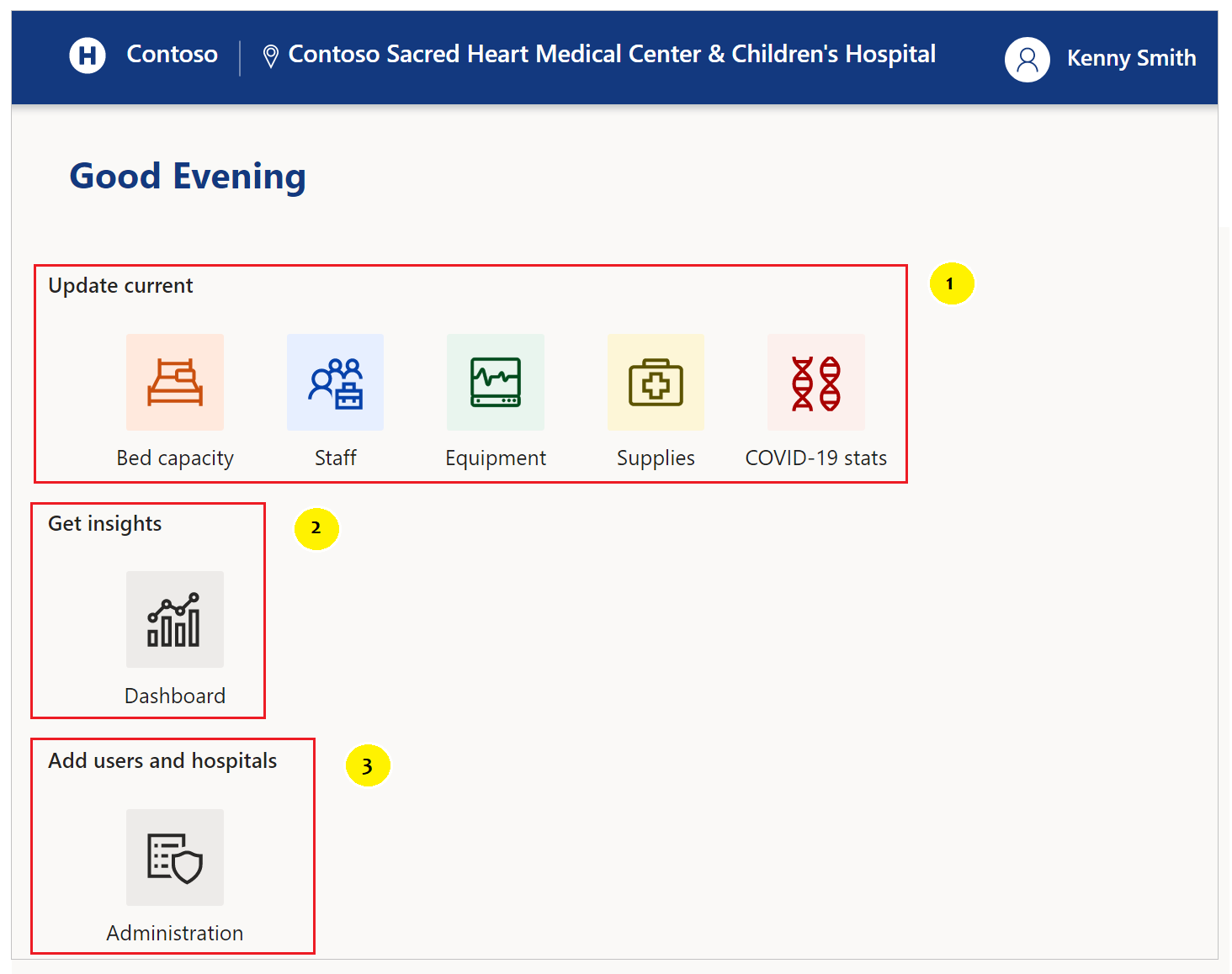
Các thành phần được tô sáng hiển thị cho người dùng với các vai trò được gán sau:
Sau đây là thông tin chi tiết về những điều thành viên thuộc từng vai trò có thể thực hiện:
Nhân viên y tế tổ chức
Nhân viên y tế là một nhân viên của một hệ thống bệnh viện như một y tá đã đăng ký. Nhân viên y tế làm việc tại một hoặc nhiều cơ sở. Nhân viên y tế thu thập dữ liệu trên các lĩnh vực sau:
Số lượng giường
Nhân viên
Thiết bị
Nhà cung cấp
Số liệu thống kê về COVID-19
Người xem báo cáo
Vai trò Người xem báo cáo dành cho những người dùng có thể xem bảng thông tin có trên cổng thông tin này. Thành viên của vai trò Người xem báo cáo có thể xem các bảng thông tin sau:
Điểm nhanh hệ thống
Chi tiết bệnh nhân COVID-19
Chi tiết công suất giường bệnh
Chi tiết thiết bị
Chi tiết vật tư
Quản trị viên tổ chức mẹ
Quản trị viên tổ chức mẹ có thể tạo những người dùng được quyền truy cập vào thông tin chi tiết của tổ chức thông qua cổng thông tin này.
Thành viên của vai trò Quản trị viên tổ chức mẹ có thể:
Tạo người dùng mới và thêm vào các vai trò Nhân viên y tế tổ chức, Người xem báo cáo hoặc Quản trị viên tổ chức mẹ.
Thay đổi siêu dữ liệu cho tổ chức bằng cách:
Tạo, chỉnh sửa hoặc xóa Hệ thống.
Tạo hoặc xóa Khu vực
Tạo, chỉnh sửa hoặc xóa Cơ sở
Mẹo
Chọn tất cả 3 vai trò để cho phép người dùng truy cập tất cả các thành phần.
Người xem báo cáo khu vực
Vai trò Người xem báo cáo khu vực dành cho những người dùng có thể xem bảng thông tin của toàn khu vực. Thông thường, người dùng với vai trò Người xem báo cáo khu vực sẽ không liên kết với tổ chức mẹ nào.
Lưu ý
Thông qua cổng thông tin, bạn có thể yêu cầu tạo một người dùng với vai trò Người xem báo cáo khu vực. Tuy nhiên, chỉ quản trị viên khu vực mới có thể phê duyệt yêu cầu tạo người dùng cho vai trò này, bằng cách dùng ứng dụng quản trị dựa trên mô hình. Thông tin thêm: Quản lý yêu cầu tạo người dùng cổng thông tin.
Thành viên thuộc vai trò Người xem báo cáo theo khu vực có thể xem bảng thông tin sau cho toàn bộ khu vực:
Điểm nhanh hệ thống
Chi tiết bệnh nhân COVID-19
Chi tiết công suất giường bệnh
Chi tiết thiết bị
Chi tiết vật tư
Xem chi tiết người dùng
Bạn có thể xem chi tiết người dùng bằng cách chọn trình đơn thả xuống cho người dùng rồi chọn Xem chi tiết:
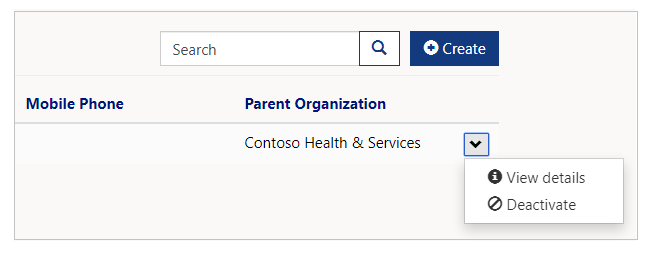
Thay đổi vai trò cho người dùng
Bạn có thể thêm hoặc xóa vai trò người dùng khỏi chi tiết người dùng:
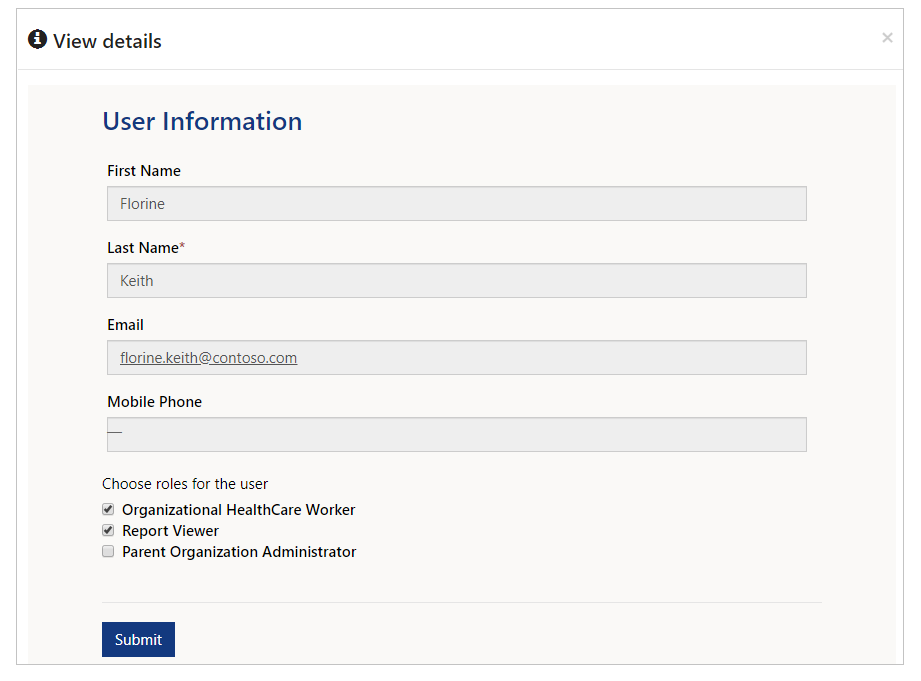
Hủy kích hoạt người dùng
Chọn Hủy kích hoạt từ menu thả xuống của người dùng để hủy kích hoạt tài khoản người dùng:
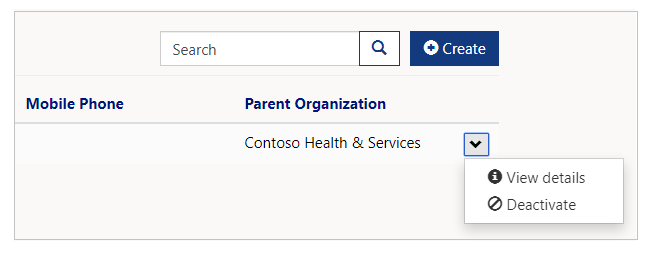
Người dùng bị vô hiệu hóa không còn được hiển thị trong danh sách người dùng trên dạng xem Người dùng.
Hệ thống
Bạn có thể thêm, cập nhật hoặc xóa một Hệ thống bằng biểu mẫu Hệ thống. Khi chọn Hệ thống, bạn có thể thấy tất cả Hệ thống bệnh viện hiện có:
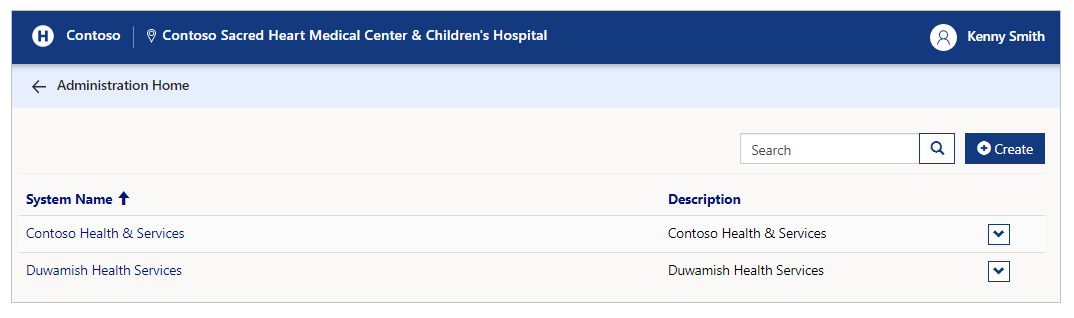
Tìm kiếm các hệ thống hiện có
Nhập văn bản vào hộp tìm kiếm để tìm kiếm hệ thống và lọc danh sách các hệ thống trên biểu mẫu. Bạn có thể sử dụng tìm kiếm ký tự đại diện (*) kết hợp với các ký tự văn bản cho trường Tên hệ thống và Mô tả.
Xem chi tiết hệ thống
Để xem chi tiết về hệ thống, chọn menu thả xuống cho hệ thống, sau đó chọn Xem chi tiết:
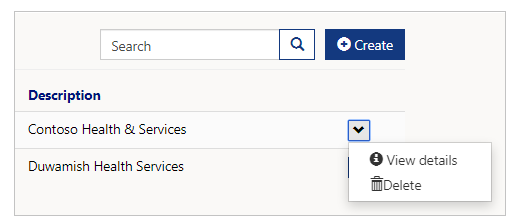
Trang Chi tiết hệ thống hiển thị Tổ chức mẹ, Tên hệ thống, Mô tả và Khu vực trong hệ thống:
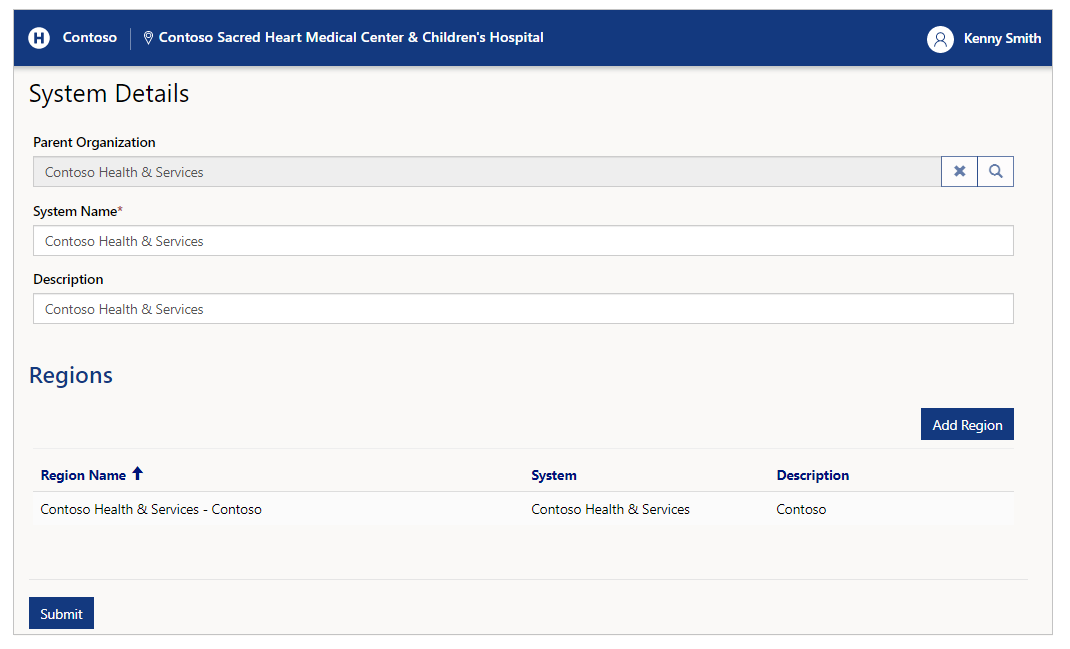
Bạn có thể cập nhật trường Tên hệ thống và Mô tả của trường trong các hộp văn bản tương ứng.
Thêm khu vực
Sử dụng nút Thêm khu vực để thêm một khu vực vào hệ thống hiện tại. Khi chọn Thêm khu vực, bạn có thể thêm chi tiết khu vực như Tên khu vực và Mô tả:
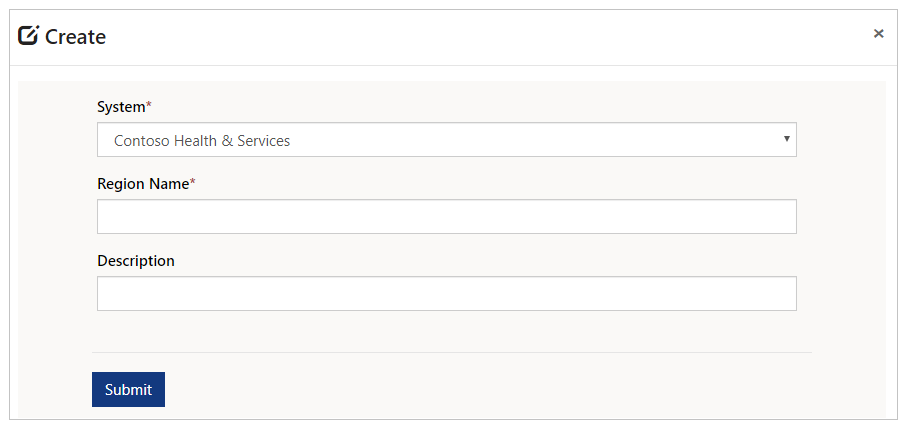
Bạn có thể thay đổi Hệ thống trong menu thả xuống trước khi thêm khu vực. Tuy nhiên, hãy ưu tiên thêm khu vực vào một hệ thống bằng cách trước tiên xem hệ thống mà bạn muốn thêm khu vực đó. Điều này là do một khi bạn chọn Gửi, nếu hệ thống bạn chọn khác với trang chi tiết bạn đã mở, bạn không thể thấy khu vực được liệt kê trong phần khu vực.
Tạo hệ thống
Để tạo hệ thống, chọn Tạo, nhập Tên hệ thống và Mô tả:
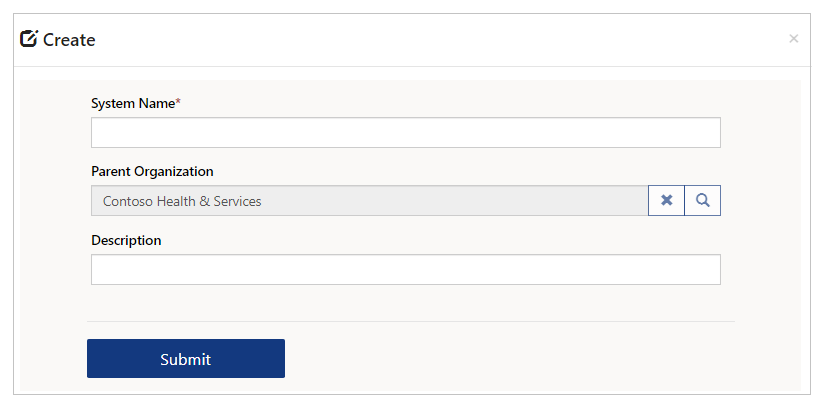
Xóa hệ thống
Để xóa hệ thống, hãy chọn menu thả xuống rồi chọn tùy chọn Xóa:
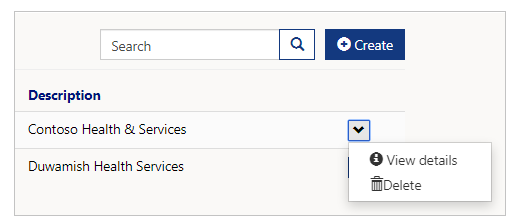
Chọn Xóa để xóa bản ghi hệ thống. Bạn được nhắc xác nhận xóa trước khi hệ thống bị xóa:
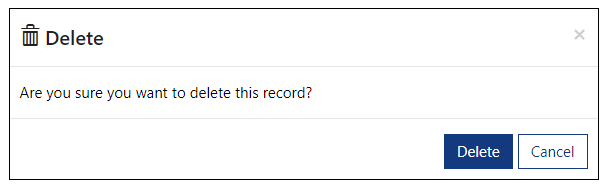
Khu vực
Bạn có thể thêm hoặc xóa một Khu vực bằng biểu mẫu Thêm khu vực. Khi chọn Thêm khu vực, bạn có thể thấy tất cả Hệ thống bệnh viện hiện có:
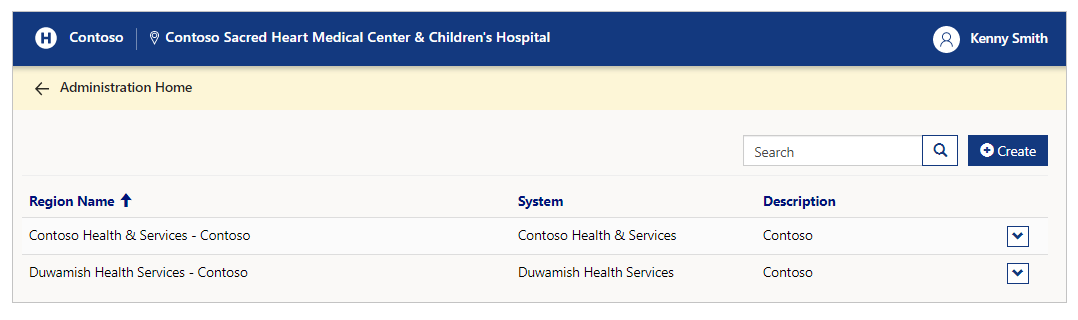
Tìm kiếm các khu vực hiện có
Nhập văn bản vào hộp tìm kiếm để tìm kiếm khu vực và lọc danh sách các khu vực trên biểu mẫu. Bạn có thể sử dụng tìm kiếm ký tự đại diện (*) kết hợp với các ký tự văn bản cho trường Tên khu vực, Hệ thống và Mô tả.
Tạo khu vực
Để tạo khu vực, hãy chọn nút Tạo, chọn một Hệ thống rồi nhập Tên khu vực và Mô tả:
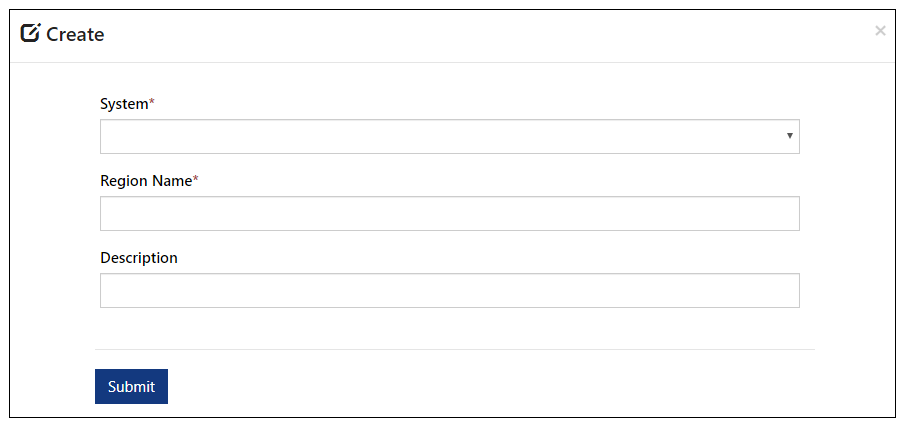
Xóa khu vực
Để xóa khu vực, hãy chọn menu thả xuống rồi chọn tùy chọn Xóa:
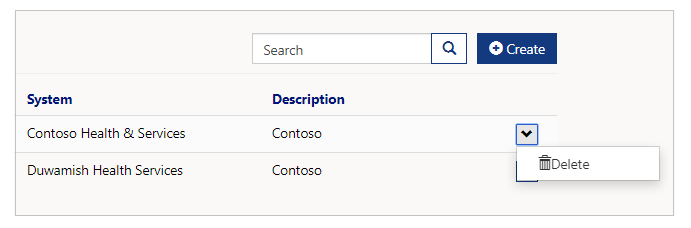
Bạn được nhắc xác nhận xóa trước khi khu vực bị xóa:
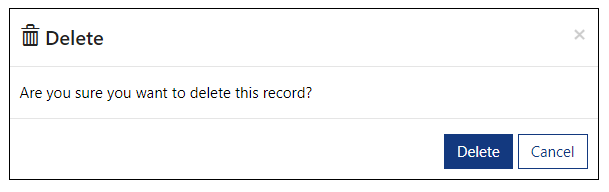
Cơ sở
Bạn có thể thêm hoặc xóa một Cơ sở bằng biểu mẫu Cơ sở. Khi chọn Cơ sở, bạn có thể thấy tất cả Cơ sở hiện có cùng khu vực, hạt và các chi tiết khác:
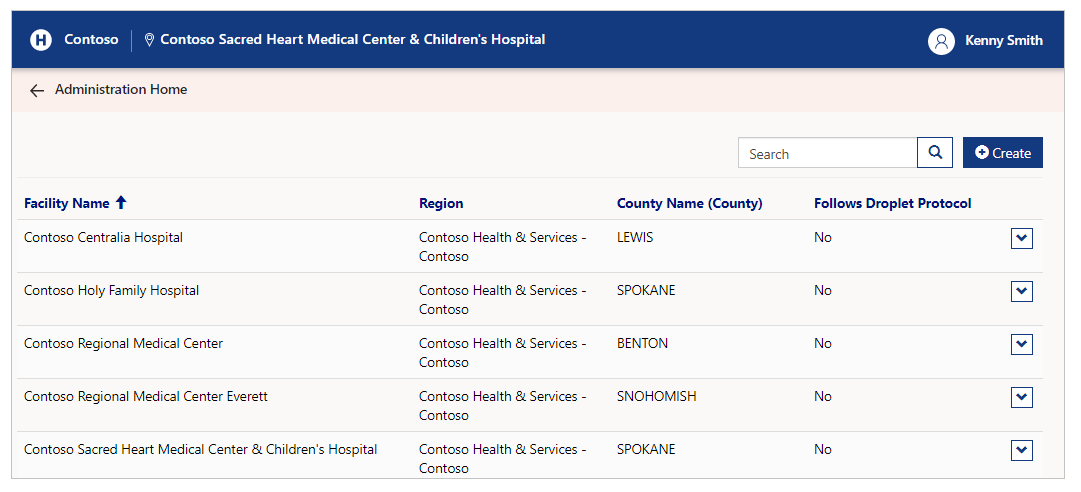
Tìm kiếm các cơ sở hiện có
Nhập văn bản vào hộp tìm kiếm để tìm kiếm hệ thống và lọc danh sách các cơ sở trên biểu mẫu. Bạn có thể sử dụng tìm kiếm ký tự đại diện (*) kết hợp với các ký tự văn bản cho trường Tên cơ sở, Khu vực và Tên hạt.
Tạo cơ sở
Để tạo cơ sở, chọn nút Tạo:
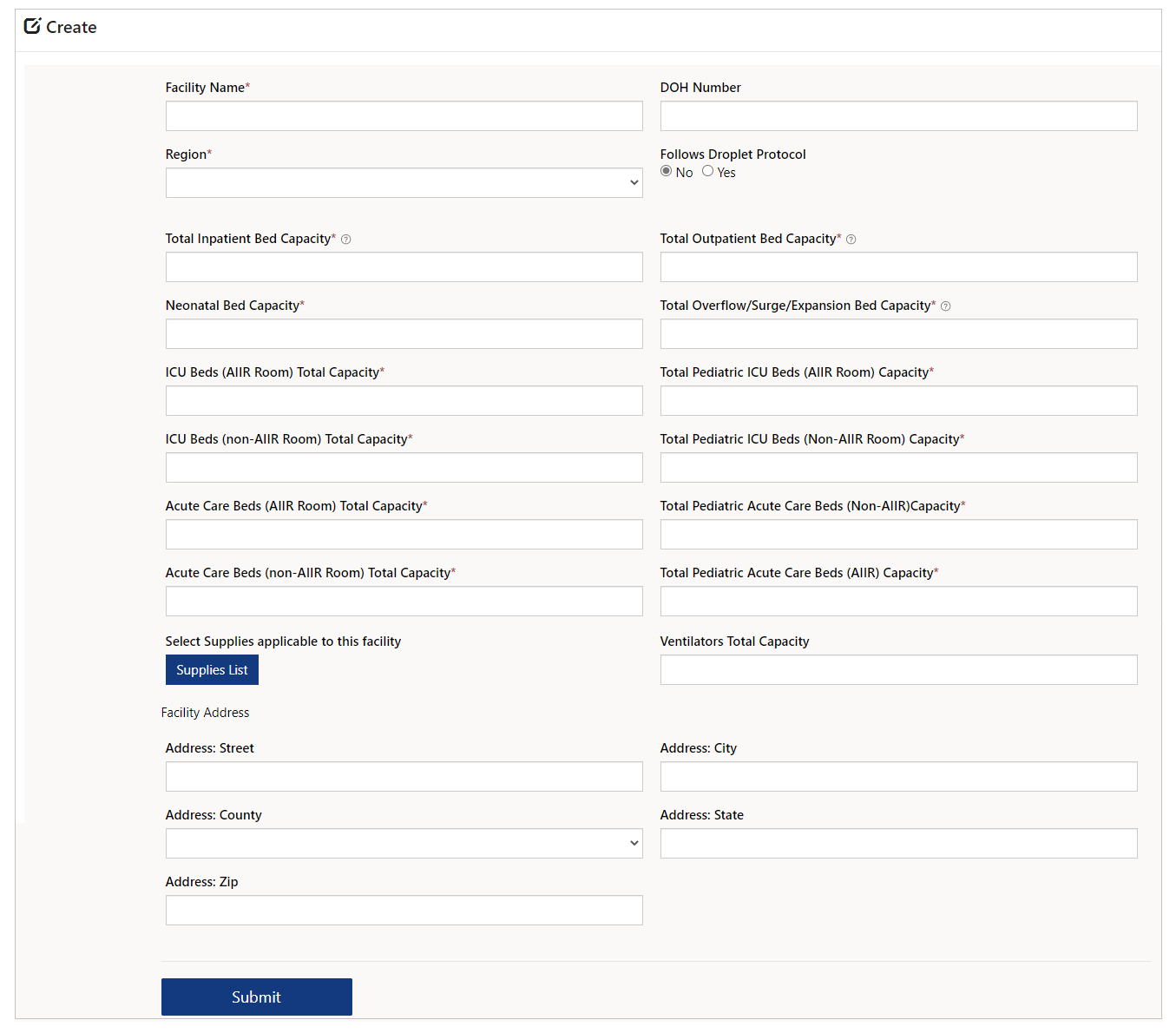
Tùy chọn và mô tả
| Tên tùy chọn | Mô tả |
|---|---|
| Tên Cơ sở | Tên cơ sở. |
| Khu vực | Chọn một khu vực mà cơ sở này được liên kết. |
| Tổng công suất giường bệnh nội trú | Tổng công suất giường bệnh nội trú tại cơ sở này. |
| Công suất giường cho trẻ sơ sinh | Tổng công suất giường cho trẻ sơ sinh tại cơ sở này. |
| Tổng công suất giường ICU (Phòng AIIR) | Số lượng tổng số giường ICU trong AIIR (Phòng cách ly áp lực âm). |
| Tổng công suất giường ICU (Phòng không phải AIIR) | Số lượng tổng số giường ICU trong phòng không phải AIIR (Phòng cách ly áp lực âm). |
| Tổng công suất giường chăm sóc cấp tính (Phòng AIIR) | Tổng công suất giường chăm sóc cấp tính (AIIR), ở định dạng số. |
| Tổng công suất giường chăm sóc cấp tính (Phòng không phải AIIR) | Tổng công suất giường chăm sóc cấp tính (Phòng không phải AIIR), ở định dạng số. |
| Tổng công suất của nhà xác | Tổng công suất nhà xác cho cơ sở. Lưu ý: Khi được đặt giá trị ít nhất là 1, trường Số chỗ đang dùng cho người chết sẽ xuất hiện trong biểu mẫu Công suất giường của cơ sở. |
| Danh sách vật tư | Chọn Danh sách vật tư để chọn mục từ các nguồn vật tư có sẵn tại cơ sở. |
| Số DOH | Số Bộ y tế cho cơ sở này. |
| Theo dõi giao thức giọt bắn | Chọn Có/Không. Liên quan đến cơ sở có tuân theo các Biện pháp phòng ngừa giọt bắn cho bệnh nhân được biết hoặc nghi ngờ bị nhiễm mầm bệnh truyền qua các giọt hô hấp, chẳng hạn như trong các trường hợp COVID-19, hay không. |
| Tổng công suất giường bệnh ngoại trú | Tổng công suất giường bệnh ngoại trú tại cơ sở này. |
| Tổng công suất giường Quá tải/Vượt mức/Mở rộng | Tổng công suất giường quá tải, vượt mức hoặc mở rộng tại cơ sở này. |
| Tổng công suất giường ICU bệnh nhi (phòng AIIR) | Tổng số giường ICU nhi (phòng AIIR) tại cơ sở này. |
| Tổng công suất giường ICU nhi (không phải phòng AIIR) | Tổng số giường ICU nhi (không phải phòng AIIR) tại cơ sở này. |
| Tổng công suất giường chăm sóc bệnh nhi cấp tính (Phòng không phải AIIR) | Tổng công suất giường chăm sóc bệnh nhi cấp tính (Phòng không phải AIIR) tại cơ sở này. |
| Tổng công suất giường chăm sóc bệnh nhi cấp tính (Phòng AIIR) | Tổng công suất giường chăm sóc bệnh nhi cấp tính (Phòng AIIR) tại cơ sở này. |
| Cơ sở này có Phòng cấp cứu/Địa điểm quá tải không? | Chọn Có/Không để xác nhận xem cơ sở này có phòng cấp cứu hoặc (các) địa điểm quá tải không. |
| Tổng công suất máy thở | Tổng công máy thở, ở định dạng số. |
| Địa chỉ cơ sở | Đường, Thành phố, Hạt, Bang và mã Zip cho vị trí của cơ sở. |
Danh sách vật tư cho một cơ sở
Khi chọn Danh sách vật tư, bạn có thể chọn từng vật tư và Lưu danh sách để liên kết các vật tư có sẵn cho cơ sở:
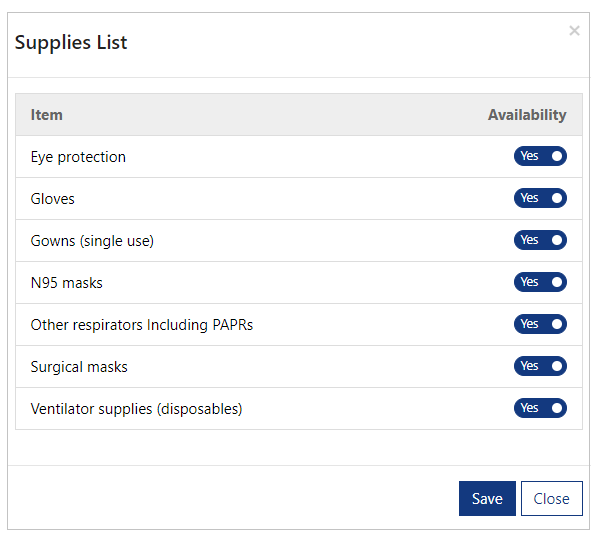
Xóa cơ sở
Để xóa cơ sở, hãy chọn menu thả xuống rồi chọn tùy chọn Xóa:
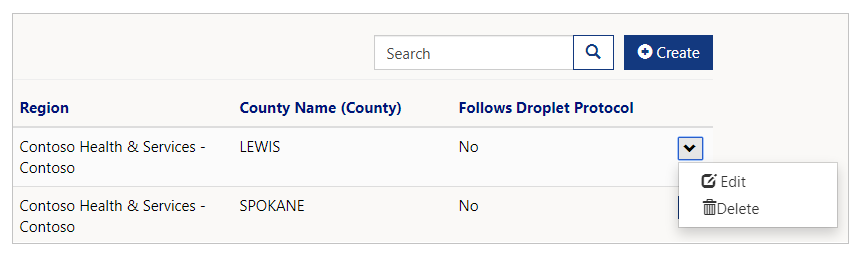
Bạn được nhắc xác nhận xóa trước khi cơ sở bị xóa:
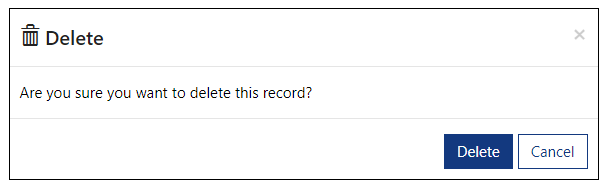
Chỉnh sửa cơ sở
Để chỉnh sửa cơ sở, hãy chọn menu thả xuống rồi chọn tùy chọn Chỉnh sửa:
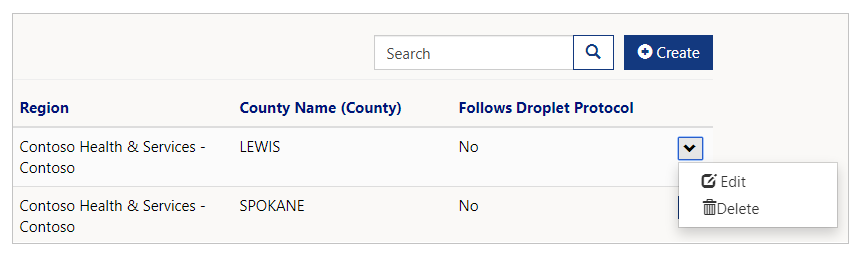
Cập nhật các trường và chọn Gửi để lưu thay đổi.
Nguồn cấp dữ liệu CDC
Quản trị viên tổ chức mẹ có thể dùng Nguồn cấp dữ liệu CDC để xem, chỉnh sửa và tải xuống nguồn cấp dữ liệu này nhằm phục vụ việc tải lên trang web của Trung tâm Kiểm soát và Phòng ngừa Bệnh tật (CDC).
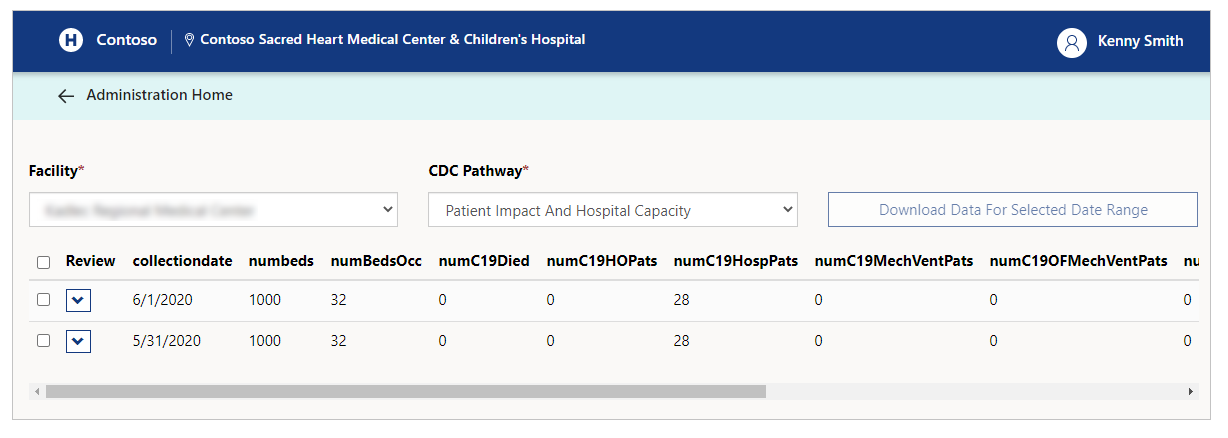
Nguồn cấp dữ liệu CDC được hiển thị riêng biệt cho từng cơ sở. Sau khi chọn một cơ sở, bạn có thể chọn một trong 3 Lộ trình CDC có sẵn.
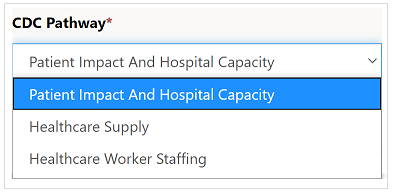
Lộ trình CDC
CDC yêu cầu dữ liệu phải được tải lên ở một trong 3 định dạng như đã nêu trong Lộ trình CDC. Mỗi lộ trình chứa dữ liệu của danh mục tương ứng, được trình bày rõ trong bảng sau:
| Lộ trình CDC | Mô tả |
|---|---|
| Công suất của bệnh viện và tác động đối với bệnh nhân | Bao gồm số liệu thống kê về Công suất giường bênh, thiết bị và COVID-19. |
| Nguồn cung chăm sóc sức khỏe | Bao gồm số liệu thống kê về danh mục Hàng cung cấp. |
| Nhân viên y tế | Bao gồm số liệu thống kê về nhân viên. |
Chỉnh sửa nguồn cấp dữ liệu CDC
Chọn tùy chọn thả xuống cho nguồn cấp rồi chọn Chỉnh sửa để cập nhật số liệu thống kê về nguồn cấp đã chọn.
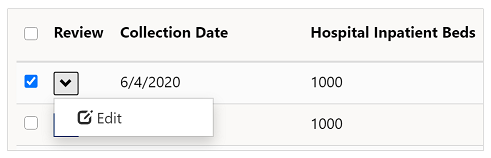
Sau khi cập nhật số liệu thống kê của nguồn cấp dữ liệu, hãy chọn Gửi để lưu các thay đổi.
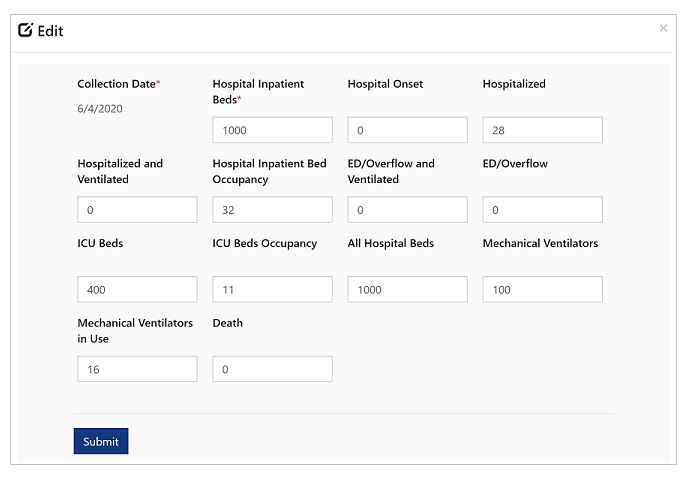
Tải xuống nguồn cấp dữ liệu của CDC
Khi sẵn sàng tải xuống Nguồn cấp dữ liệu CDC cho trang web CDC đang cập nhật, hãy chọn các nguồn cấp dữ liệu phù hợp rồi chọn Tải xuống dữ liệu trong phạm vi ngày đã chọn.
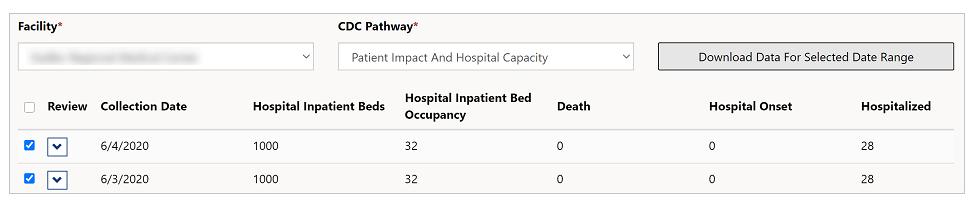
Nguồn cấp dữ liệu CDC sẽ được tải xuống ở định dạng CSV trong thư mục Tải xuống. Lúc này, bạn có thể tải các tệp đã tải về lên trang web của CDC.
Tải thông tin chuyên sâu
Nếu bạn là thành viên có vai trò Người xem báo cáo hoặc Người xem báo cáo khu vực, bạn sẽ thấy tùy chọn cho phép bạn xem Bảng thông tin:
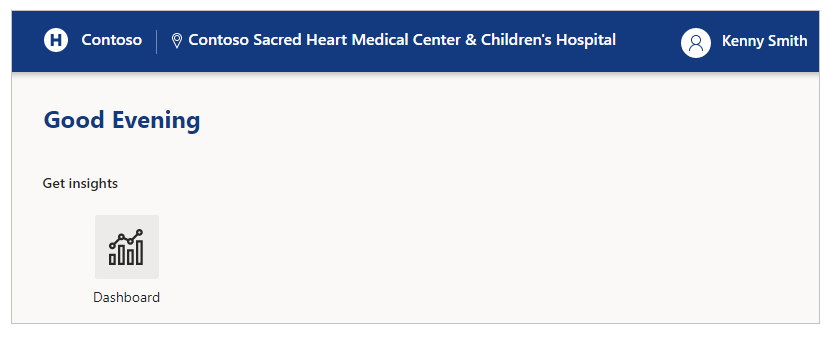
Tổng quan về bảng thông tin
Bảng thông tin có sẵn cho các thông tin chuyên sâu sau:
Làm việc với báo cáo trong Power BI
Trước khi bạn bắt đầu xem xét các bảng thông tin có sẵn, hãy làm quen với các khái niệm và hướng dẫn xem báo cáo chung:
Chọn biểu tượng thông tin (i) trong bất kỳ khu vực tóm tắt nào sẽ đưa bạn đến trang chi tiết tương ứng cho khu vực đó.
Bạn cũng có thể thực hiện các hành động khác trên báo cáo như lọc và sắp xếp dữ liệu, xuất báo cáo sang PDF và PowerPoint, thêm điểm sáng, v.v. Để biết thông tin chi tiết về các tính năng báo cáo trong Power BI, xem Báo cáo trong Power BI.
Các cột được cập nhật gần đây nhất hoặc mới nhất trong một số báo cáo này hiển thị ngày và giờ khi dữ liệu được làm mới lần cuối. Bạn cũng dễ dàng xác định độ mới bằng cách xem màu của các giá trị ngày và thời gian trong các cột này:
Đen: Dữ liệu được làm mới cách đây chưa đầy 20 giờ
Xám: Dữ liệu được làm mới 20 - 24 giờ trước
Đỏ: Dữ liệu được làm mới hơn 24 giờ trước
Điểm nhanh hệ thống
Xem toàn bộ số liệu thống kê liên quan đến Hệ thống bệnh viện trong một dạng xem với bảng thông tin Điểm nhanh hệ thống:
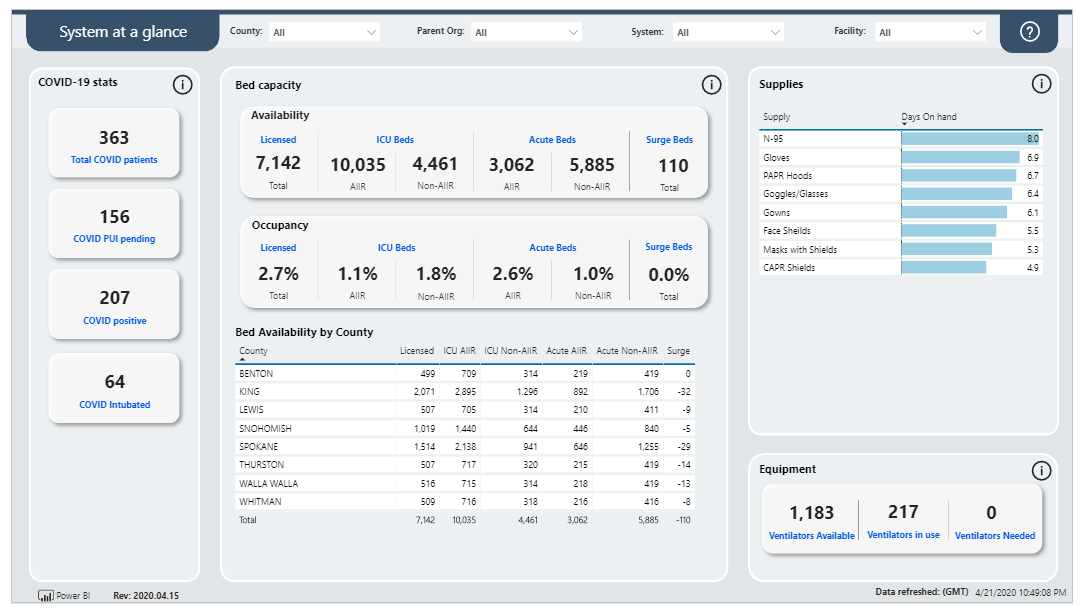
Bảng thông tin hiển thị tóm tắt các số liệu sau:
Số liệu COVID-19: Xem tóm tắt về bệnh nhân COVID-19 ở dạng con số với tổng số bệnh nhân, bệnh nhân đang được điều tra, bệnh nhân dương tính và đặt nội khí quản.
Công suất giường bệnh: Xem dữ liệu tóm tắt với Tình trạng có sẵn và Tỷ lệ sử dụng cho các danh mục được cấp phép, ICU, cấp tính và bổ sung.
Giường sẵn có theo hạt: Xem tình trạng có sẵn của giường bệnh với tổng số giường, tình trạng giường ICU/cấp tính/bổ sung có sẵn và tổng số giường có sẵn trên tất cả các hạt.
Vật tư: Xem thông tin vật tư với số ngày có sẵn trong kho cho từng loại vật tư.
Trang thiết bị : Xem tóm tắt máy thở và trang thiết bị với tình trạng sẵn có, đang sử dụng và cần thiết.
Chi tiết bệnh nhân COVID-19
Xem chi tiết liên quan đến bệnh nhân COVID-19, chẳng hạn như tóm tắt về bệnh viên COVID đang được điều tra, bệnh nhân dương tính, đặt nội khí quản. Bảng thông tin cũng hiển thị chi tiết cho mỗi hạt ở phía dưới.
Bạn cũng có thể xem các hạt trong bản đồ và các hạt được mã hóa theo màu để phân tách. Một biểu đồ ở phía dưới bên phải trong bảng thông tin hiển thị số ca nhiễm COVID-19 và số bệnh nhân đang được điều tra với các mốc thời gian giải thích các xu hướng gần đây và trong quá khứ:
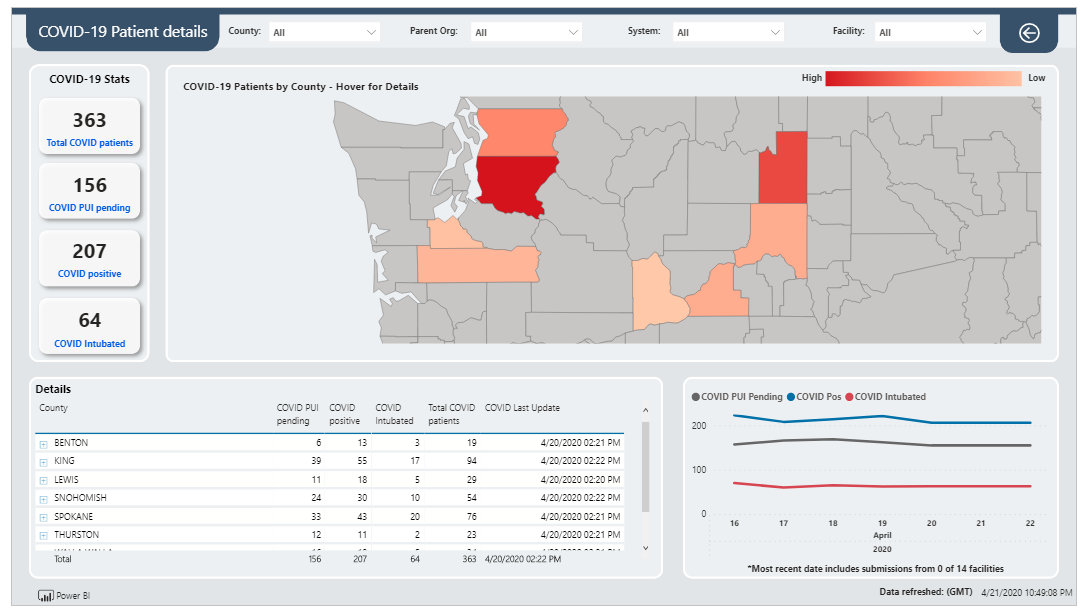
Bản đồ
Di chuột qua một hạt bên trong bản đồ để xem các con số PUI, dương tính, đặt nội khí quản cụ thể liên quan đến COVID-19 cho từng hạt.
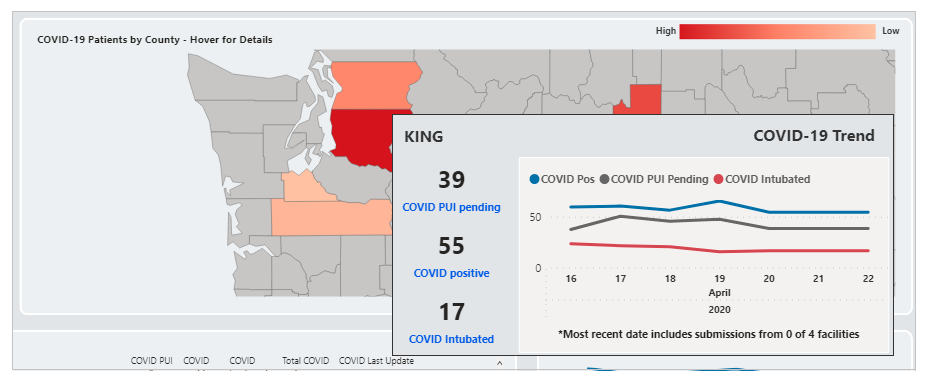
Tương tự, bạn có thể di chuột qua biểu đồ dòng thời gian để xem các số cụ thể theo ngày trong chú giải công cụ khi di chuyển qua các ngày.
Chi tiết công suất giường bệnh
Xem thông tin chi tiết liên quan đến giường như tính sẵn có của giường với số giường được cấp phép, cấp tính, phòng AIIR/không phải AIIR, bổ sung và ICU. Bạn cũng có thể xem chi tiết ở định dạng bảng ở dưới cùng với dữ liệu giường theo từng hạt và ở định dạng phần trăm. Bản đồ được mã hóa màu cho các hạt, màu nhạt cho số lượng thấp hơn và độ đậm tăng khi số lượng tăng. Biểu đồ phía dưới bên phải cho thấy sự khác biệt về tình trạng sử dụng dựa trên ngày có phân tích xu hướng:
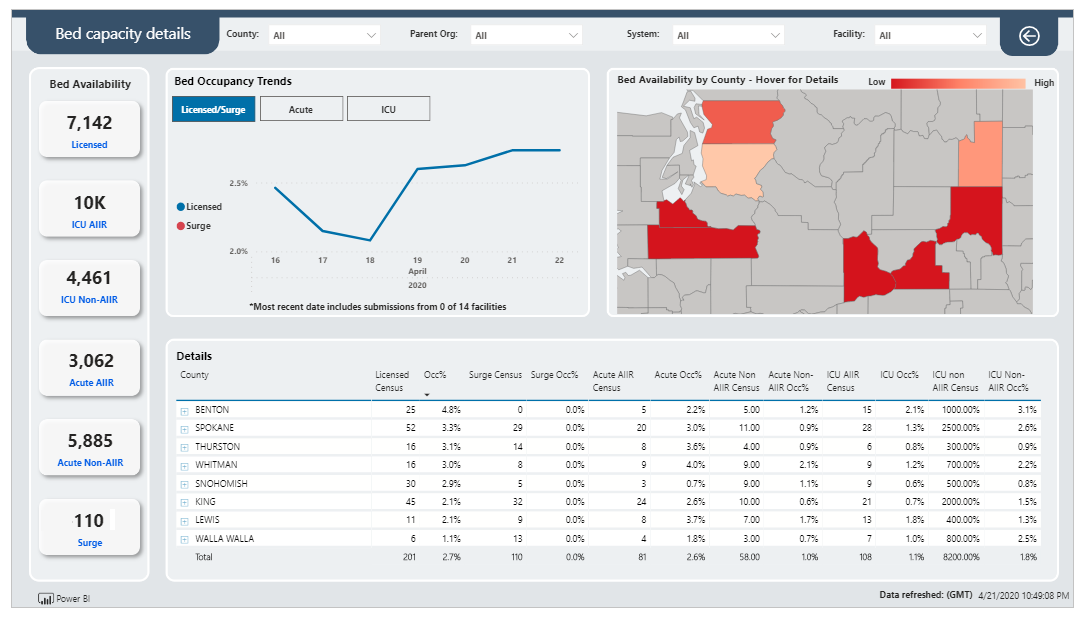
Bản đồ
Khi di chuột qua khu vực bản đồ và chỉ vào một hạt, bạn có thể thấy thông tin liên quan đến hạt:
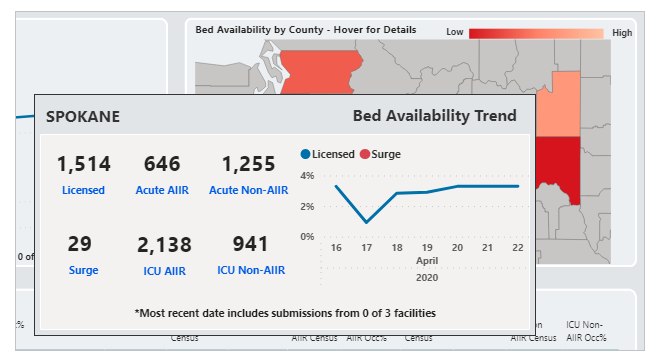
Tương tự, bạn có thể di chuột qua biểu đồ dòng thời gian để xem các số cụ thể theo ngày trong chú giải công cụ khi di chuyển qua các ngày.
Chi tiết thiết bị
Xem chi tiết thiết bị theo từng hạt, chẳng hạn như tính sẵn có và mức tiêu thụ của máy thở với bảng thông tin Chi tiết thiết bị:
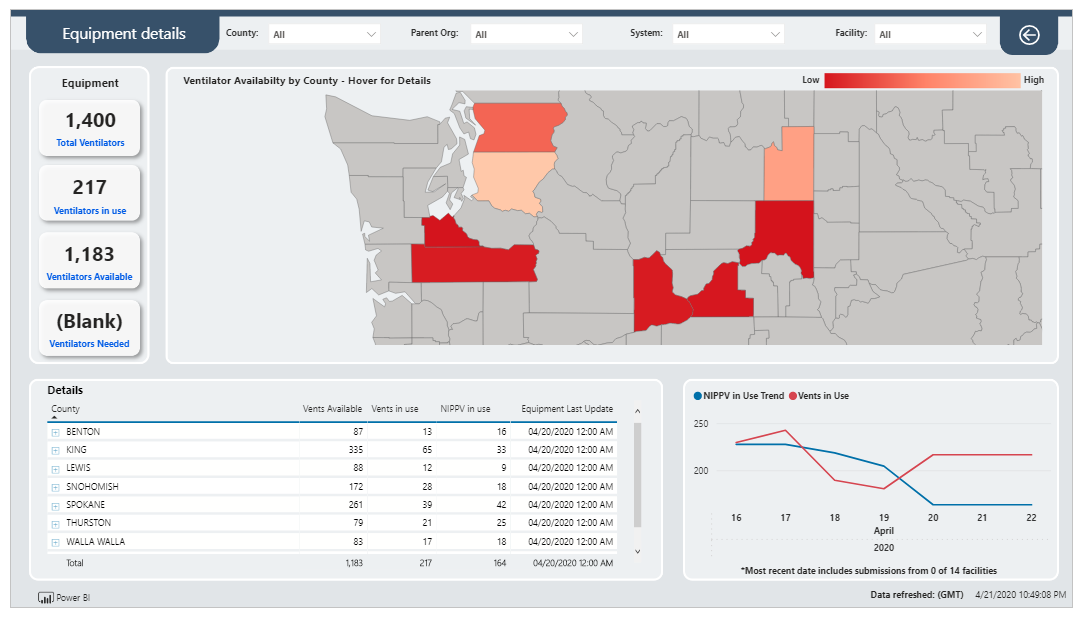
Bạn có thể thấy tổng số lượng thiết bị có sẵn ở phía trên bên trái và bảng chi tiết ở phía dưới bên trái. Bản đồ hiển thị dữ liệu thiết bị theo từng hạt với màu sáng hơn cho số lượng yêu cầu ít hơn và tối hơn cho số lượng yêu cầu cao hơn.
Biểu đồ dòng thời gian phía dưới bên phải cho thấy thông tin chi tiết về trang thiết bị dựa trên phân tích xu hướng theo ngày.
Bản đồ
Khi di chuột qua khu vực bản đồ và chỉ vào một hạt, bạn có thể thấy thông tin liên quan đến hạt:
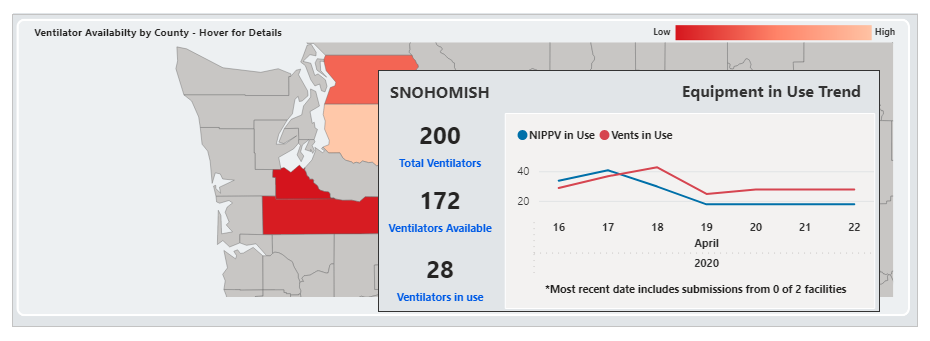
Tương tự, bạn có thể di chuột qua biểu đồ dòng thời gian để xem các số cụ thể theo ngày trong chú giải công cụ khi di chuyển qua các ngày.
Chi tiết vật tư
Xem chi tiết vật tư theo từng hạt, chẳng hạn như tính sẵn có và mức tiêu thụ của máy thở với bảng thông tin Vật tư:
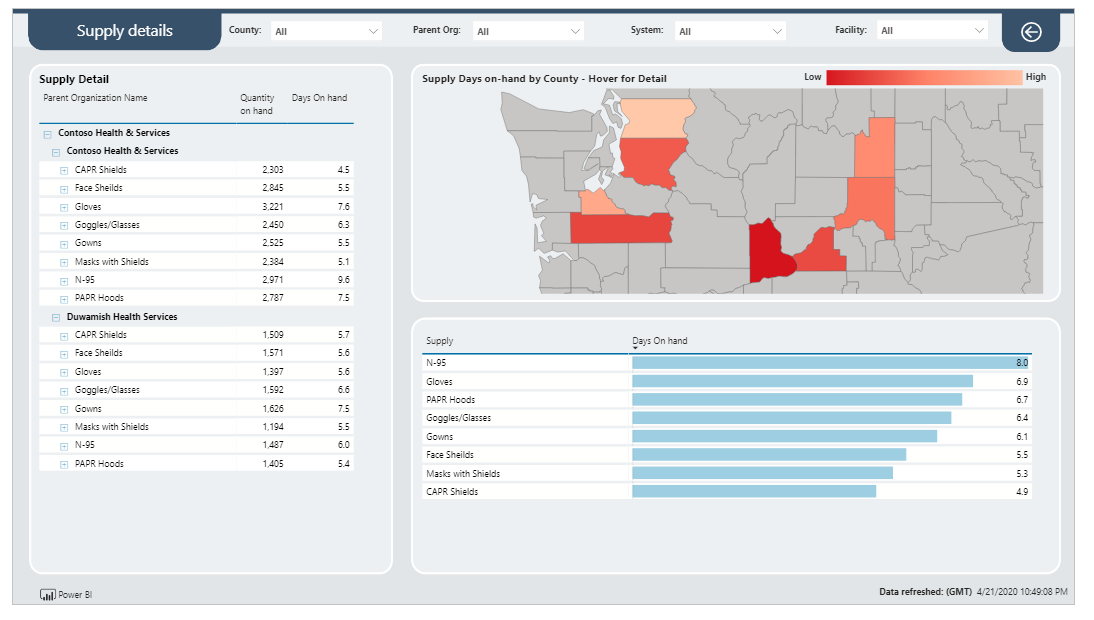
Bạn có thể xem chi tiết vật tư ở bên trái dựa trên Hệ thống y tế, bản đồ bên phải và thông tin chi tiết về vật tư dạng biểu đồ ở phía dưới.
Bản đồ
Khi di chuột qua khu vực bản đồ và chỉ vào một hạt, bạn có thể thấy thông tin liên quan đến hạt:
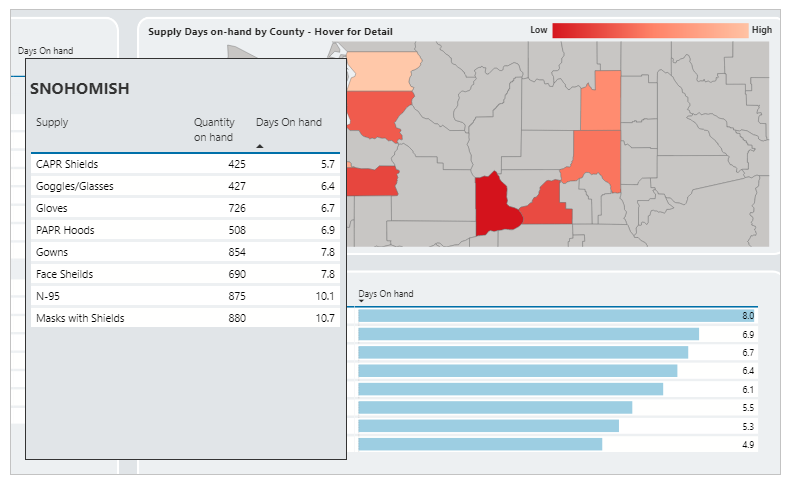
Tương tự, bạn có thể di chuột qua biểu đồ dòng thời gian để xem các số cụ thể theo ngày trong chú giải công cụ khi di chuyển qua các ngày.
Thẻ điểm tình trạng dữ liệu
Xem quá trình xử lý dữ liệu cho một cơ sở được chọn bằng cách sử dụng bảng thông tin Thẻ điểm tình trạng dữ liệu. Chọn một cơ sở từ danh sách các cơ sở có sẵn rồi chọn Nhấp vào đây để tiếp tục để xem bảng thông tin:
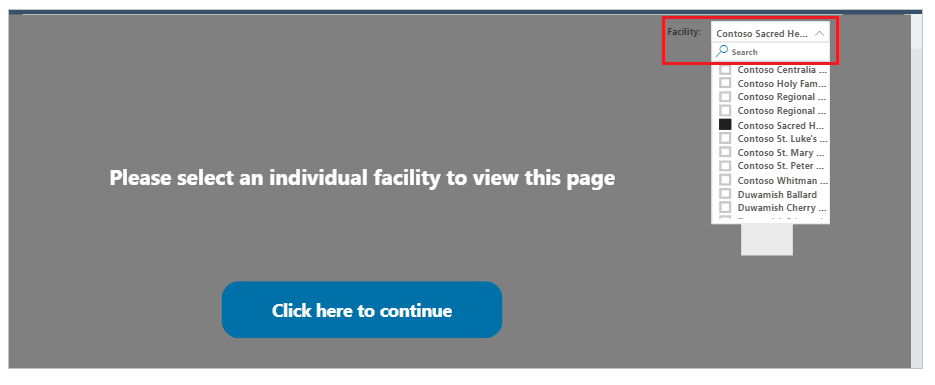
Bảng thông tin hiển thị xếp hạng dữ liệu cập nhật, cập nhật dữ liệu theo tỷ lệ phần trăm và trạng thái hàng ngày trên tất cả các thành phần. Biểu đồ theo ngày hiển thị dữ liệu hoàn thành của cơ sở được chọn so với mức trung bình của tất cả các cơ sở cho một tập hợp dữ liệu nhất định. Thông tin đầy đủ về dữ liệu của cơ sở cũng có sẵn ở định dạng bảng với việc liệt kê tất cả các cơ sở trong một tuần qua:
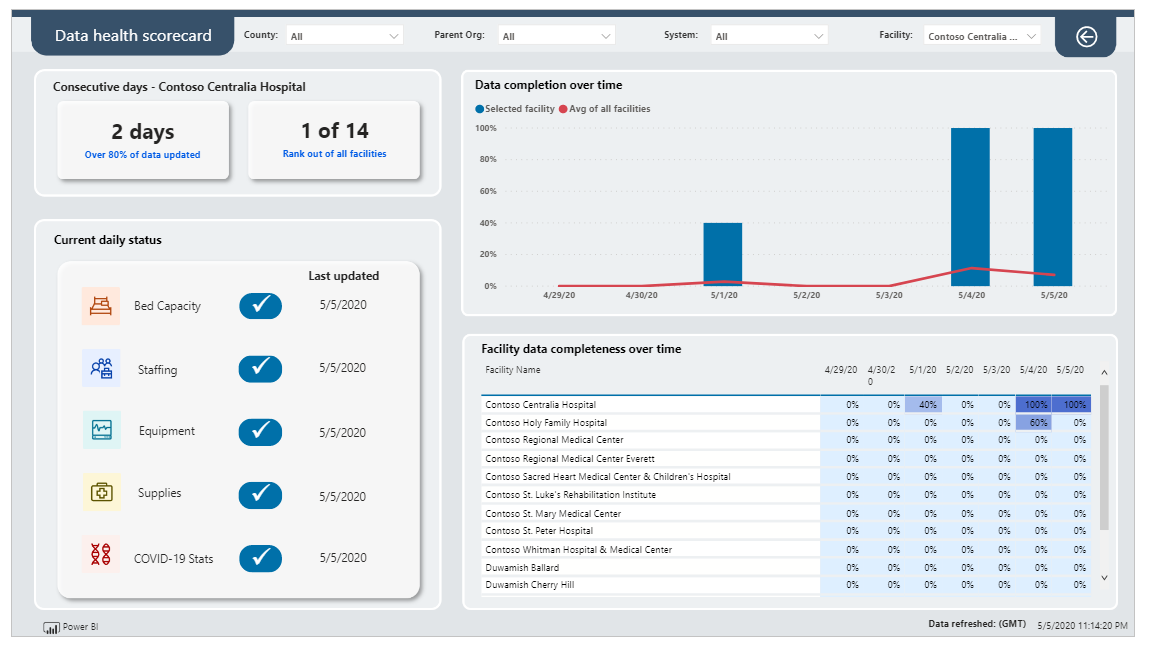
Tùy chọn chung về cổng thông tin
Trong phần này, hãy tìm hiểu về những tùy chọn chung có sẵn trên cổng thông tin Ứng phó khẩn cấp của khu vực.
Gửi biểu mẫu
Sau khi gửi bất kỳ biểu mẫu nào, bạn sẽ nhận được xác nhận đã gửi. Sau đó, bạn có thể quay lại trang chủ bằng cách chọn Truy cập trang chủ:
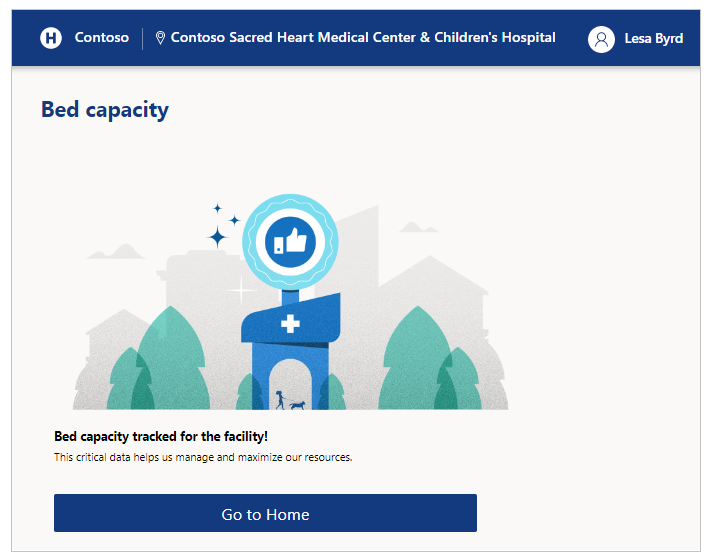
Đăng xuất
Bạn có thể đăng xuất khỏi ứng dụng bằng cách sử dụng biểu tượng hồ sơ ở phía trên bên phải của màn hình.
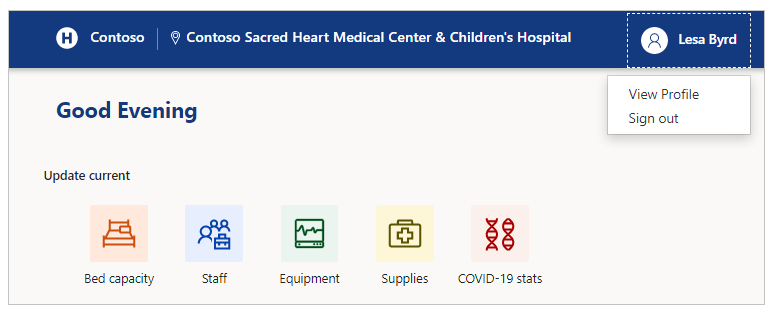
Chuyển đổi cơ sở
Chuyển đổi cơ sở bất kỳ lúc nào bằng cách chọn tên cơ sở ở phía trên bên phải của màn hình.
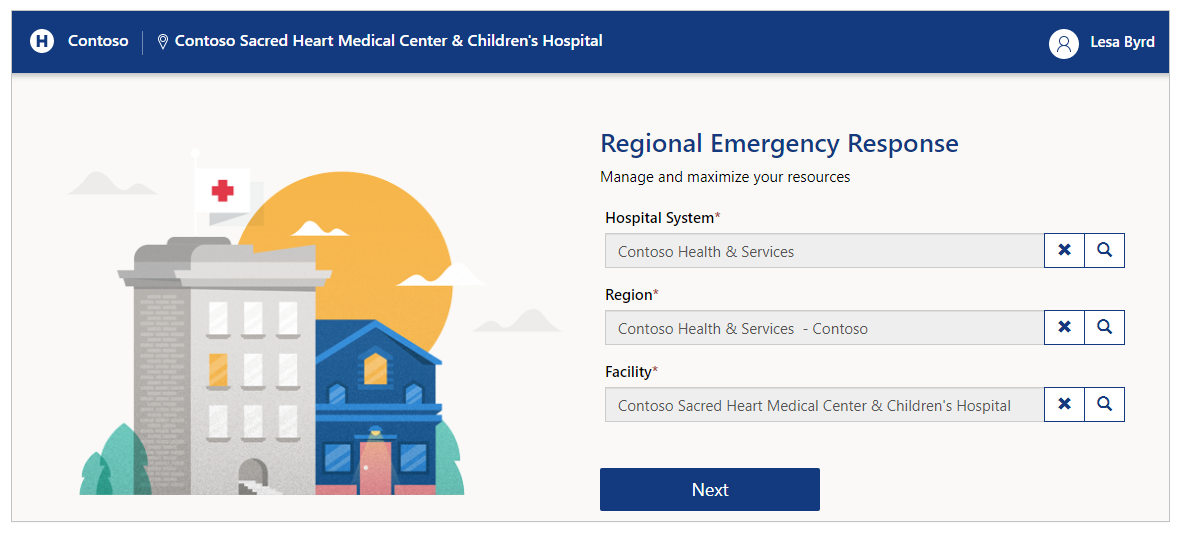
Nếu bạn sử dụng thiết bị di động, hãy dùng nút ở phía trên cùng bên phải rồi chọn tên của cơ sở cần chuyển đổi:
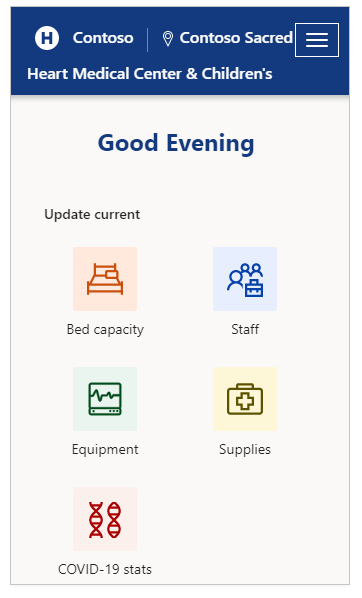
Điều hướng
Từ bất kỳ trang nào, bạn luôn có thể quay trở lại trang chủ bằng cách chọn phòng ban/bộ phận ở góc trên cùng bên trái của màn hình:

Bạn cũng có thể quay lại trang trước đó, chẳng hạn như quay lại Trang chủ:
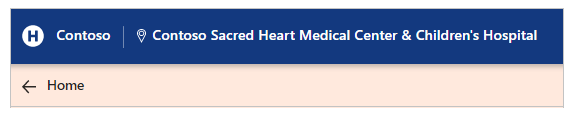
Vấn đề và phản hồi
Để báo cáo sự cố bằng giải pháp Giám sát và ứng phó khẩn cấp dành cho chính quyền khu vực, hãy truy cập https://aka.ms/rer-issues.
Để biết phần hồi về giải pháp Giám sát và ứng phó khẩn cấp dành cho chính quyền khu vực, hãy truy cập https://aka.ms/rer-feedback.
Phản hồi
Sắp ra mắt: Trong năm 2024, chúng tôi sẽ dần gỡ bỏ Sự cố với GitHub dưới dạng cơ chế phản hồi cho nội dung và thay thế bằng hệ thống phản hồi mới. Để biết thêm thông tin, hãy xem: https://aka.ms/ContentUserFeedback.
Gửi và xem ý kiến phản hồi dành cho